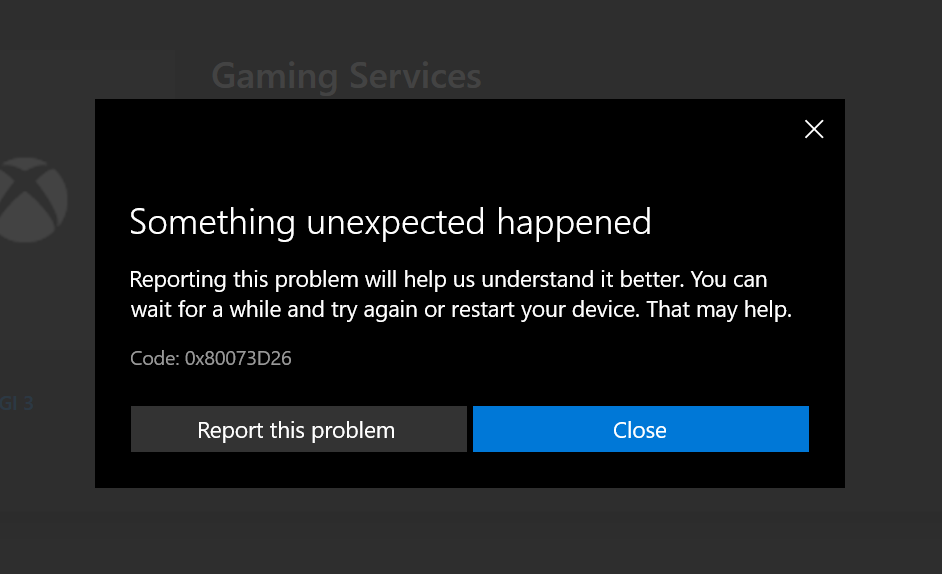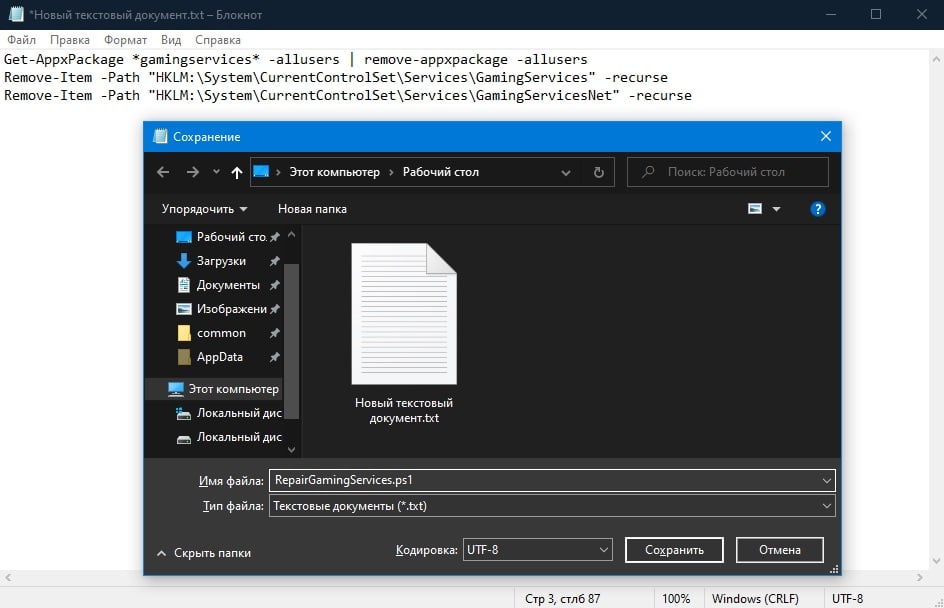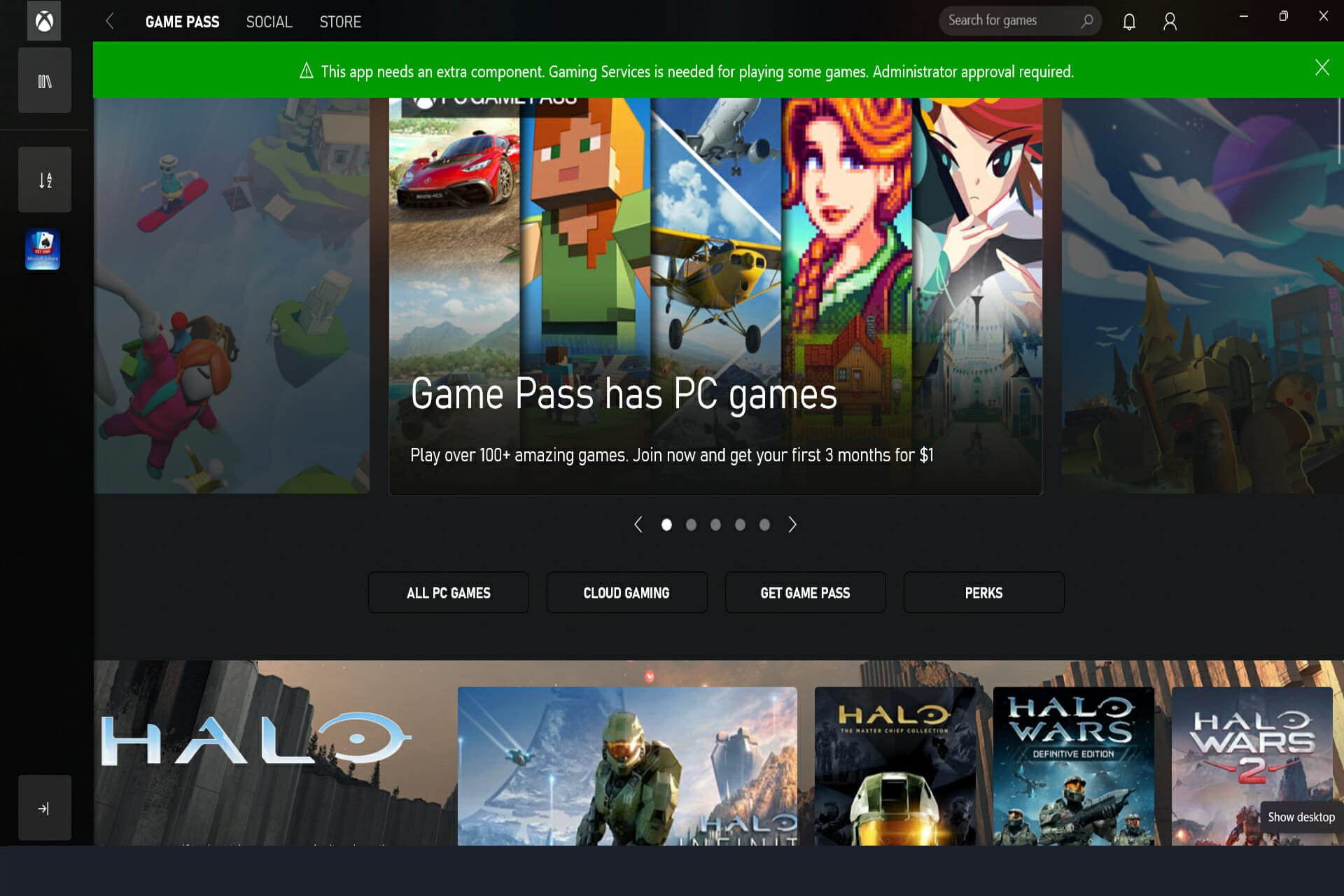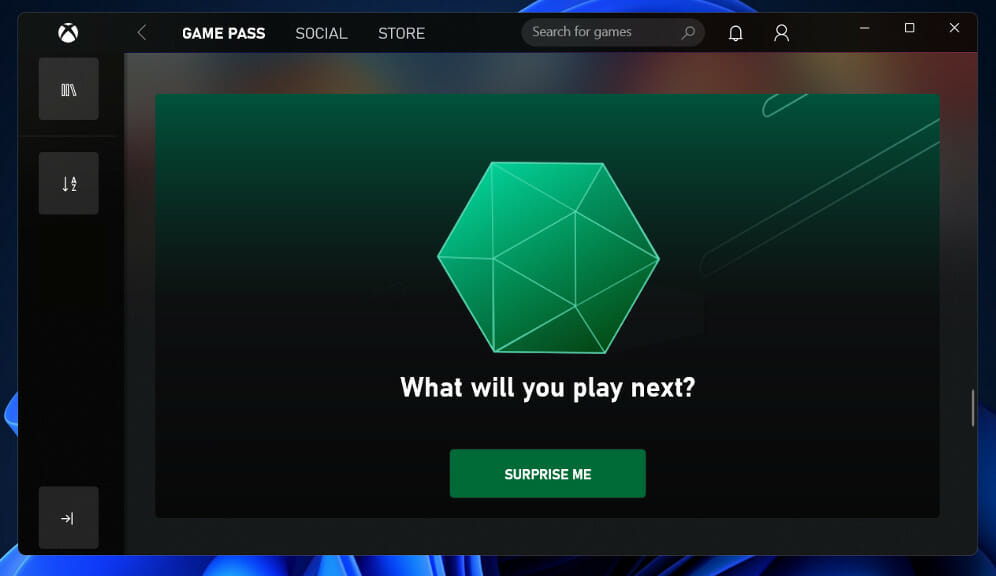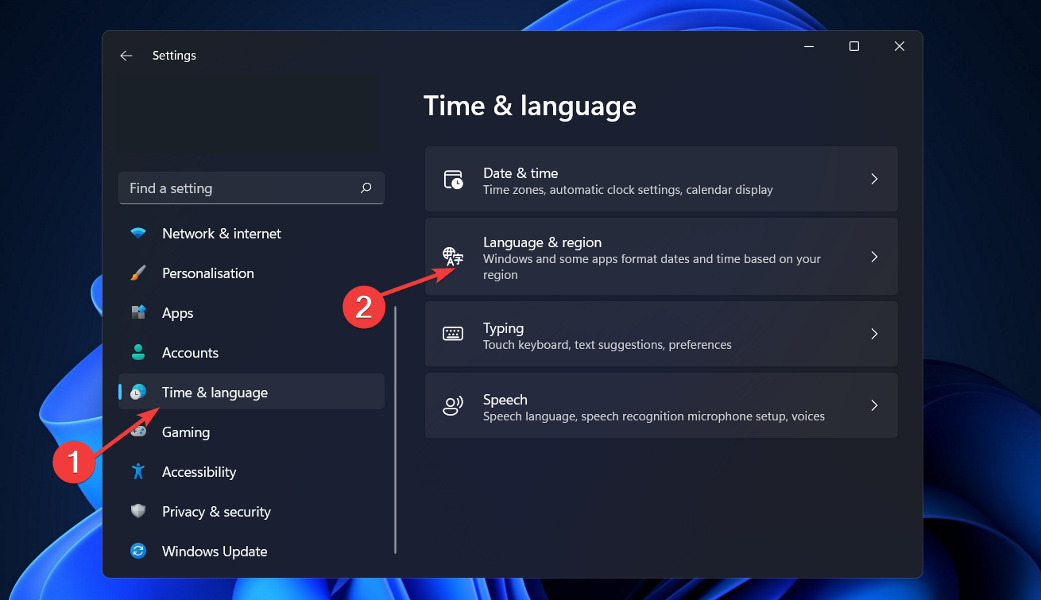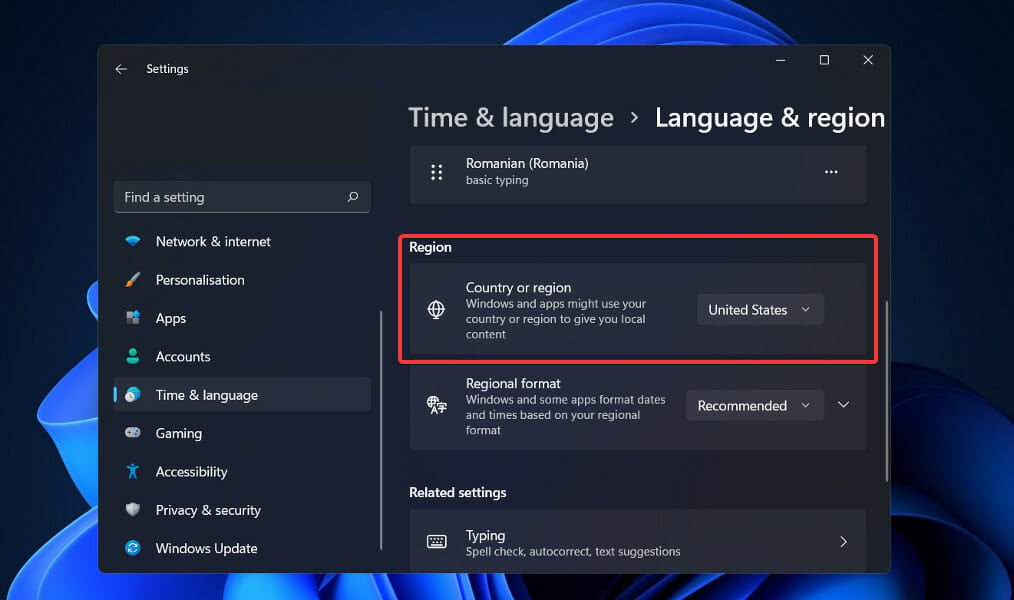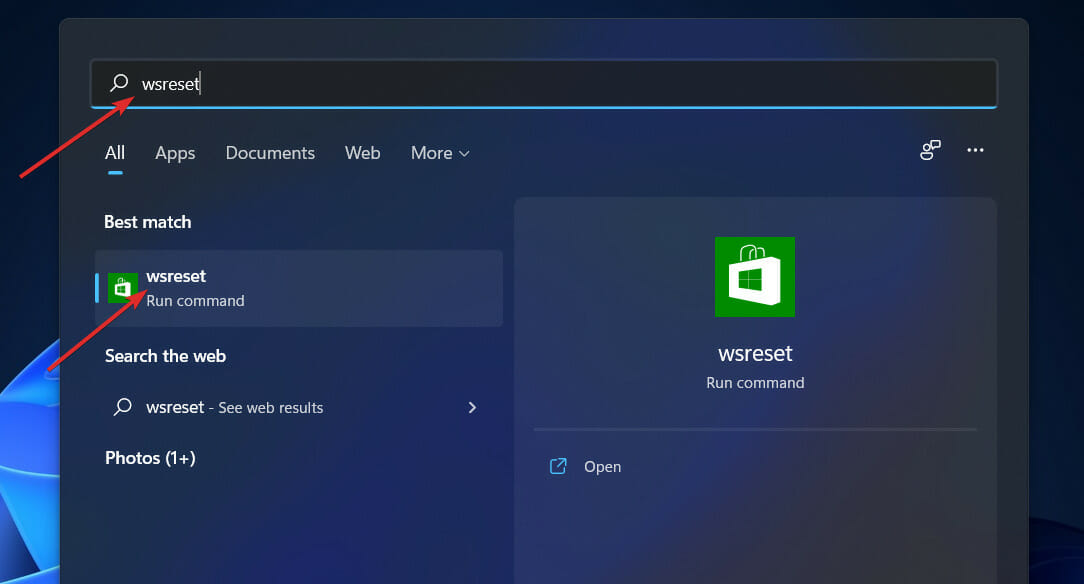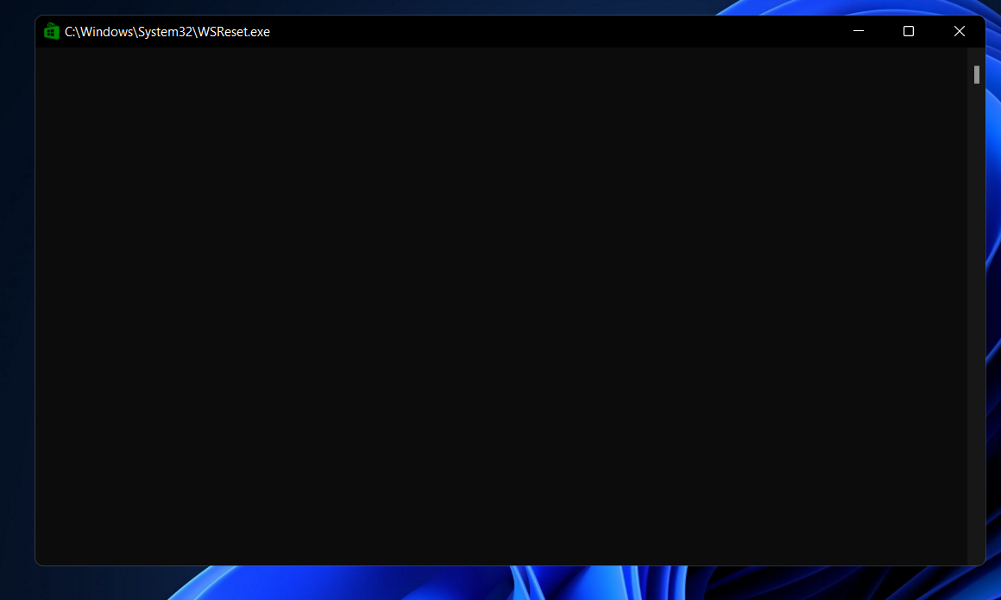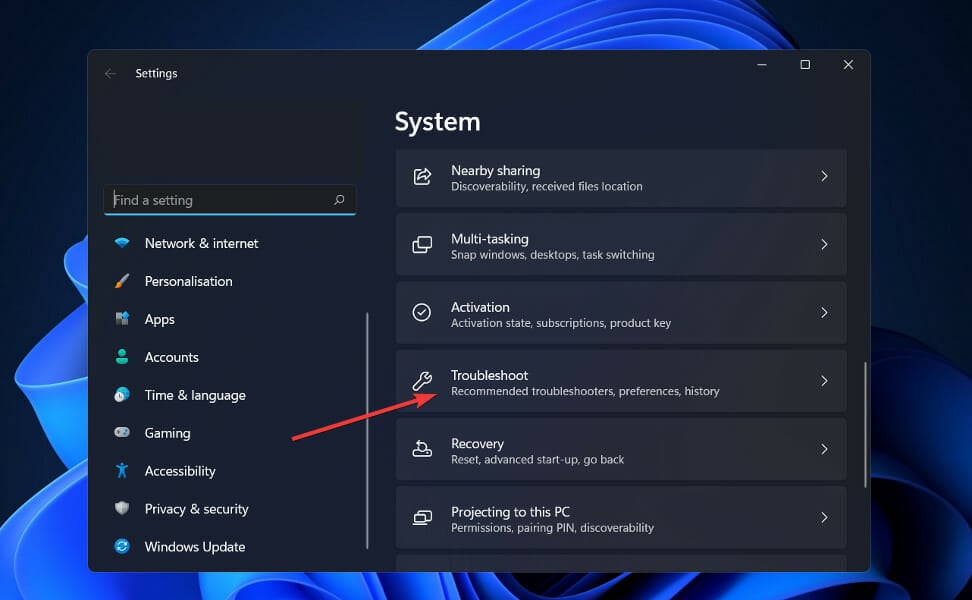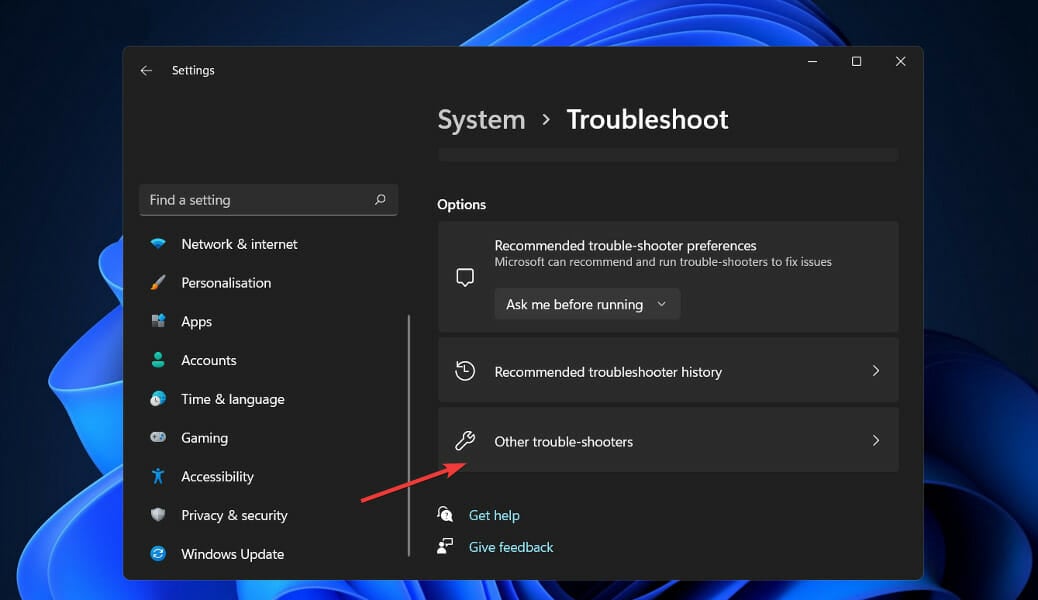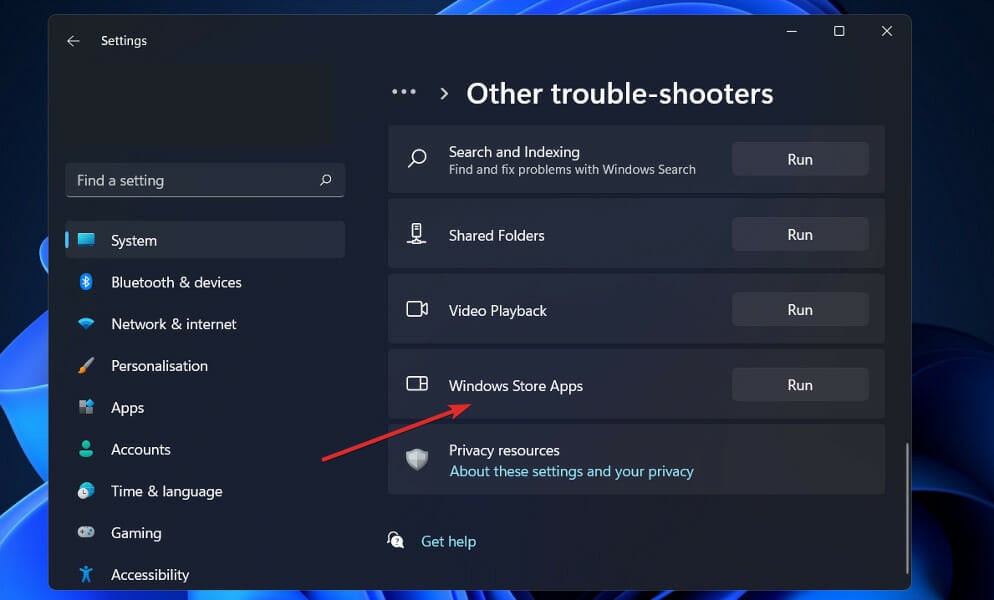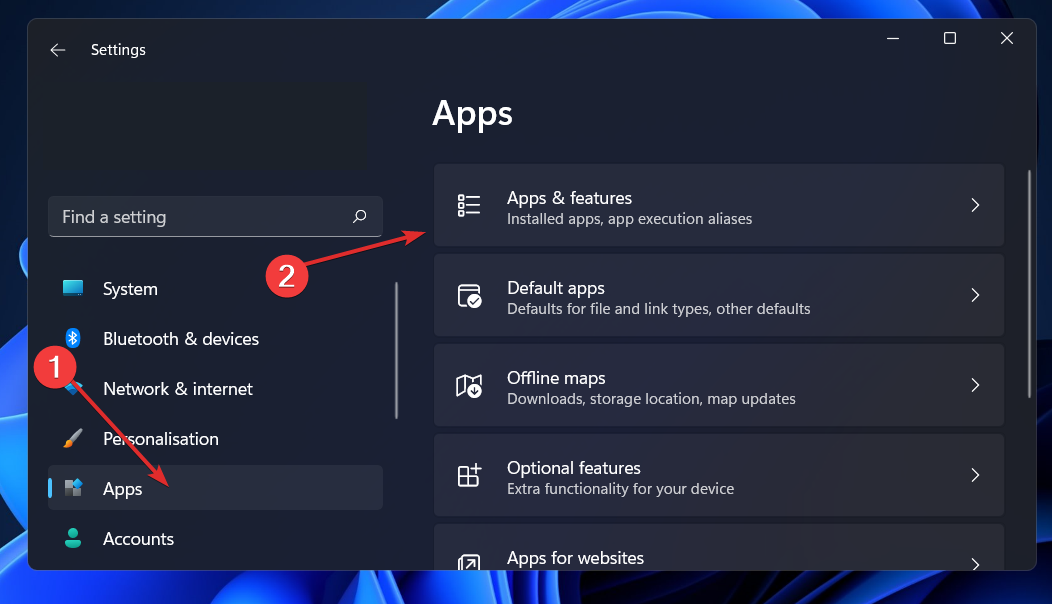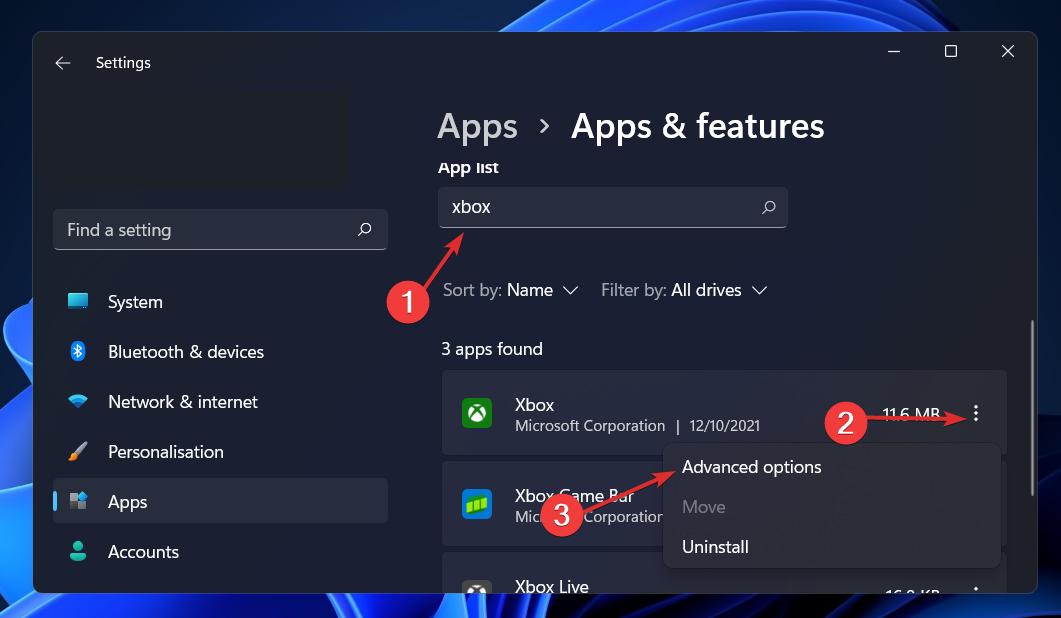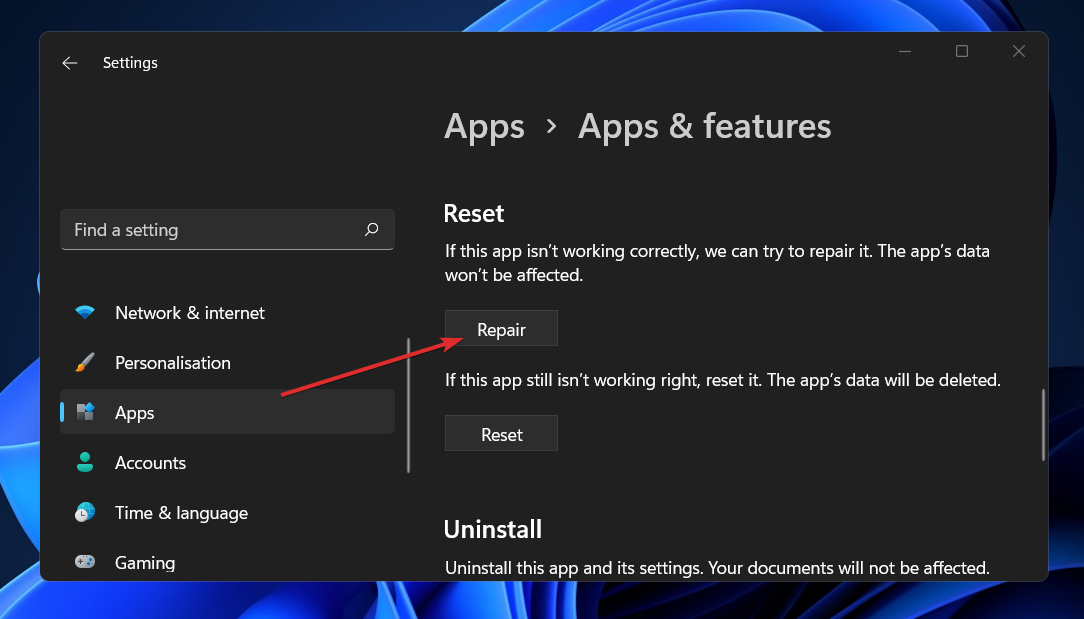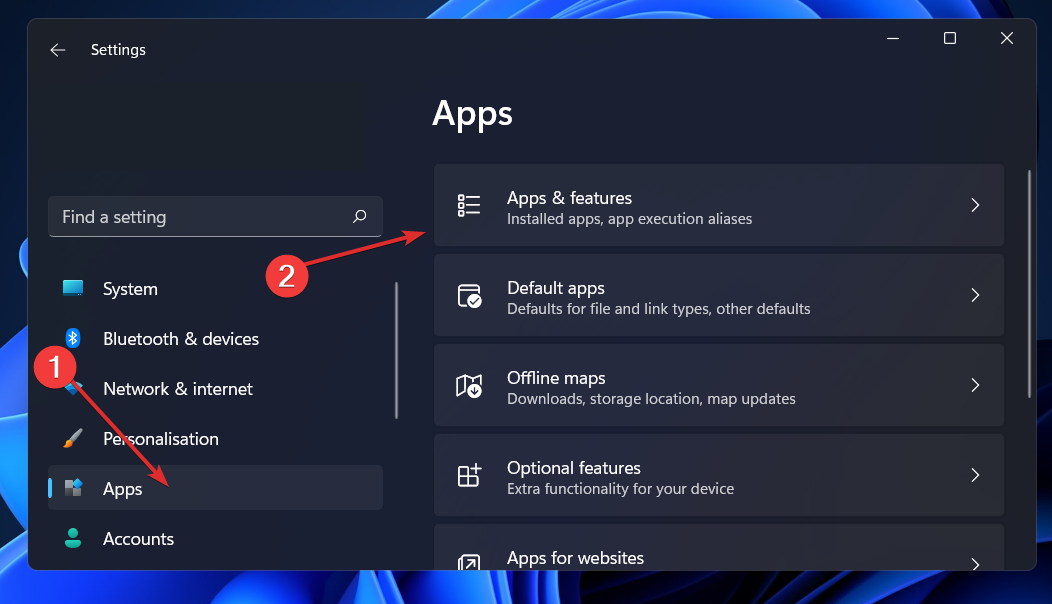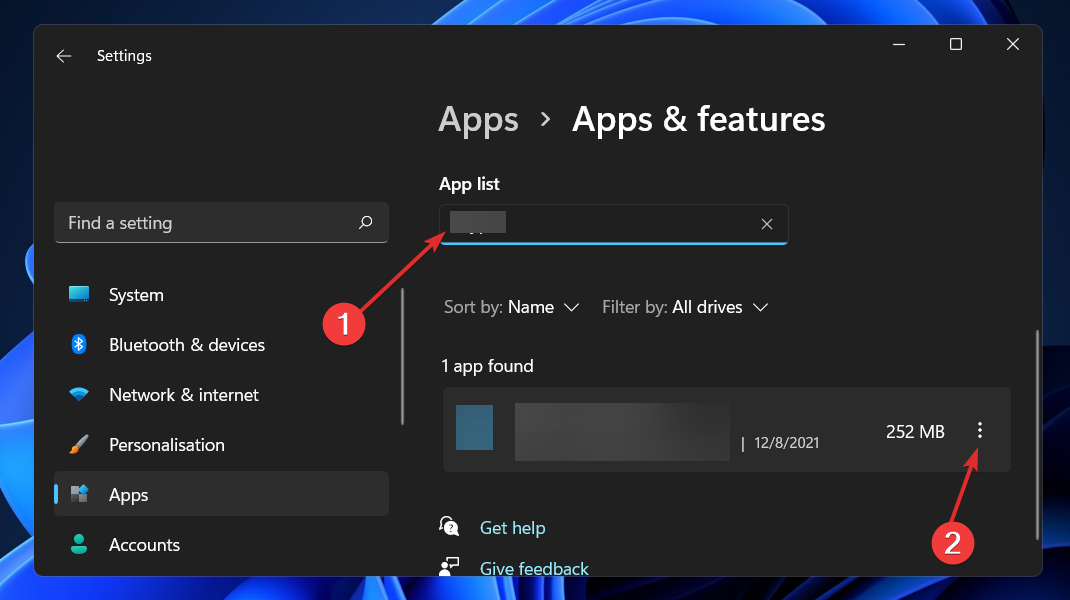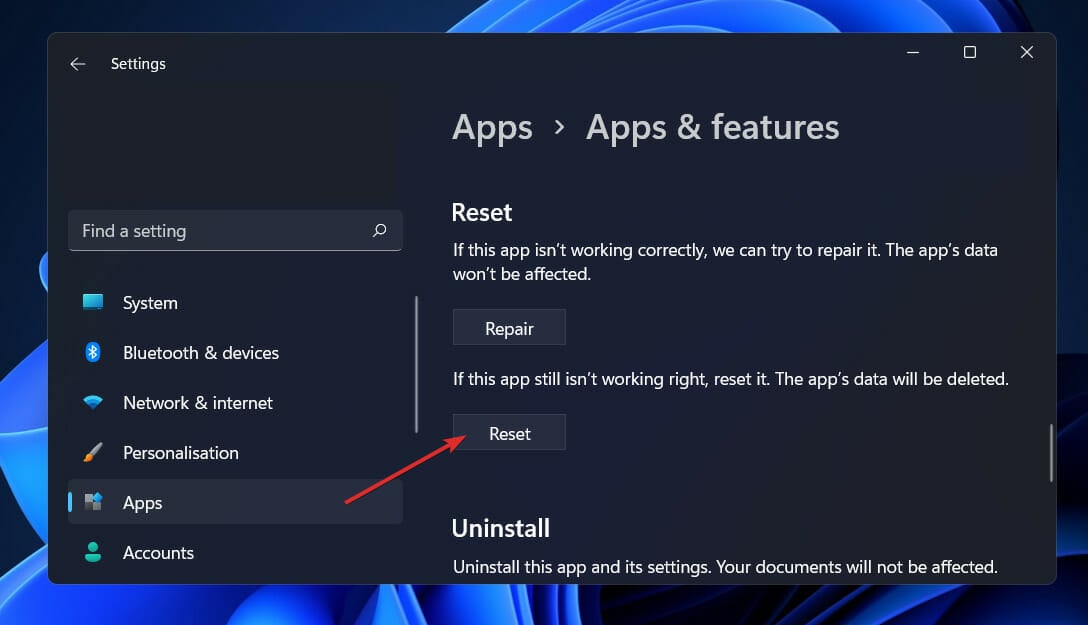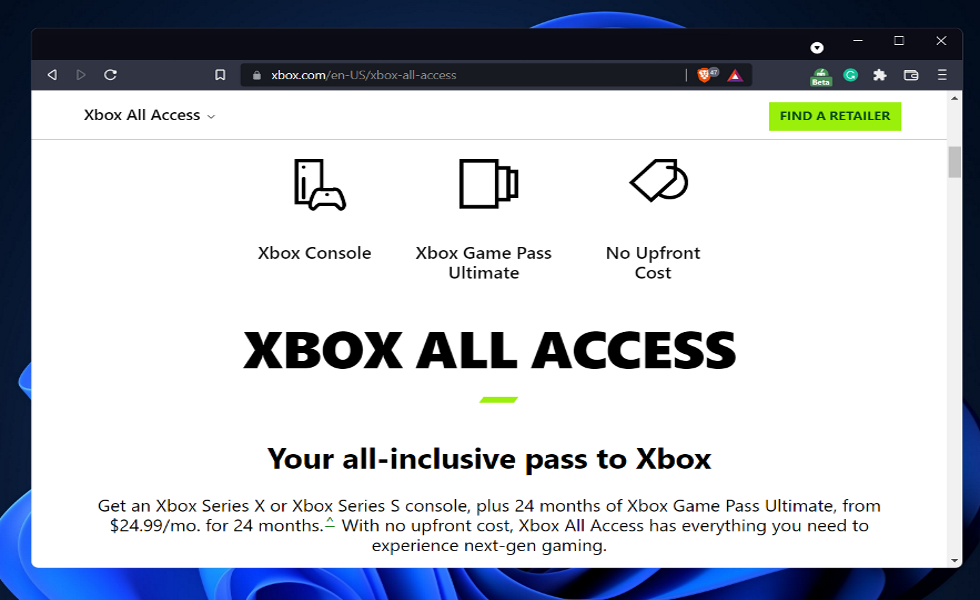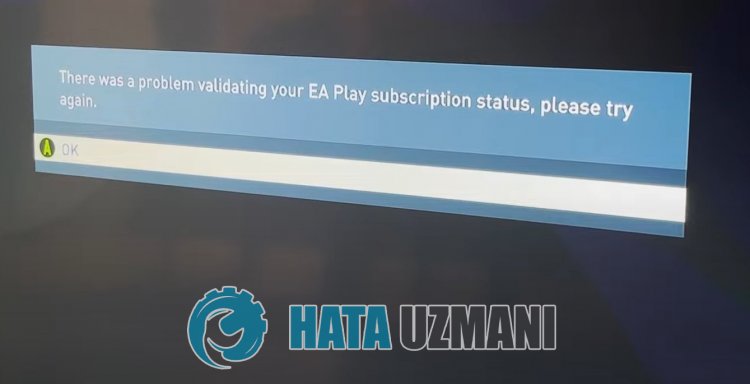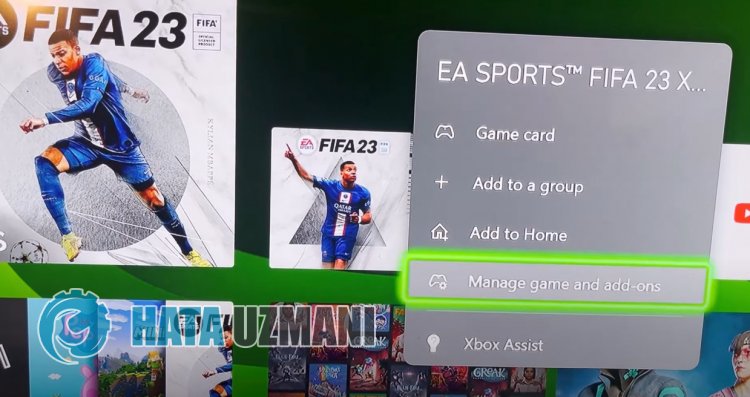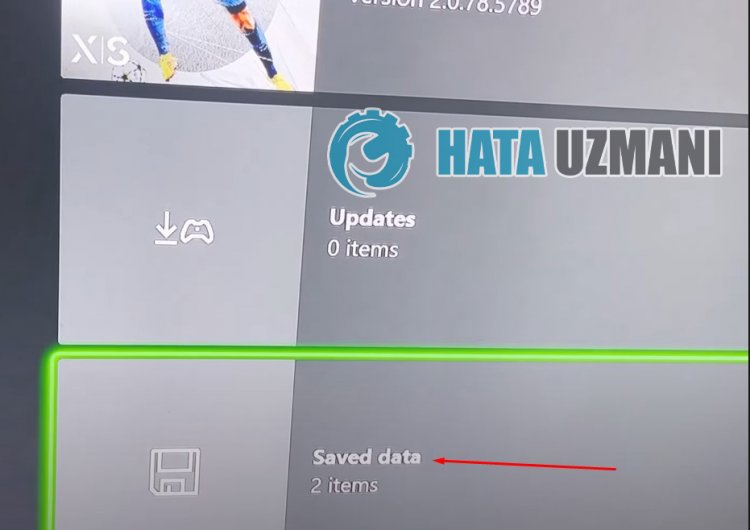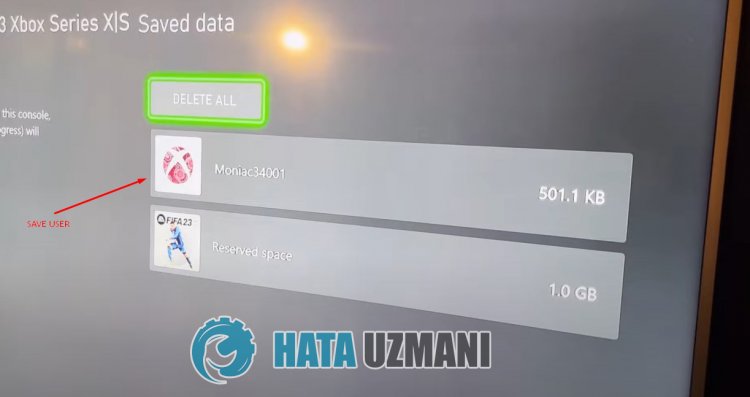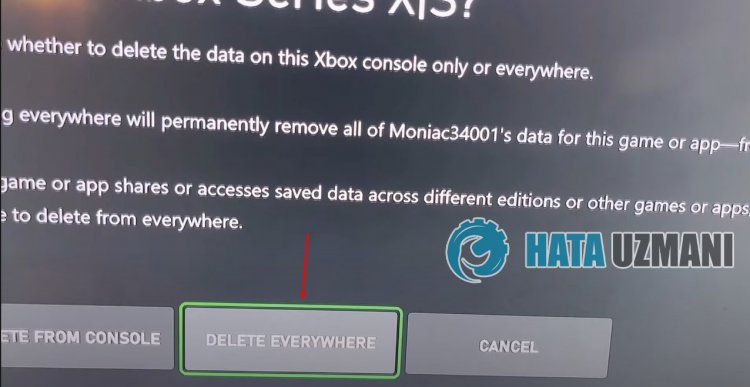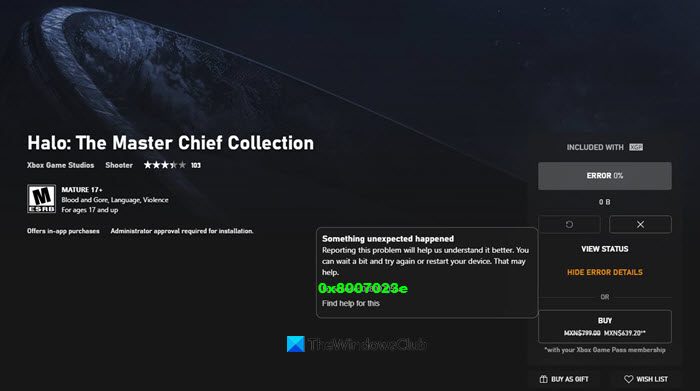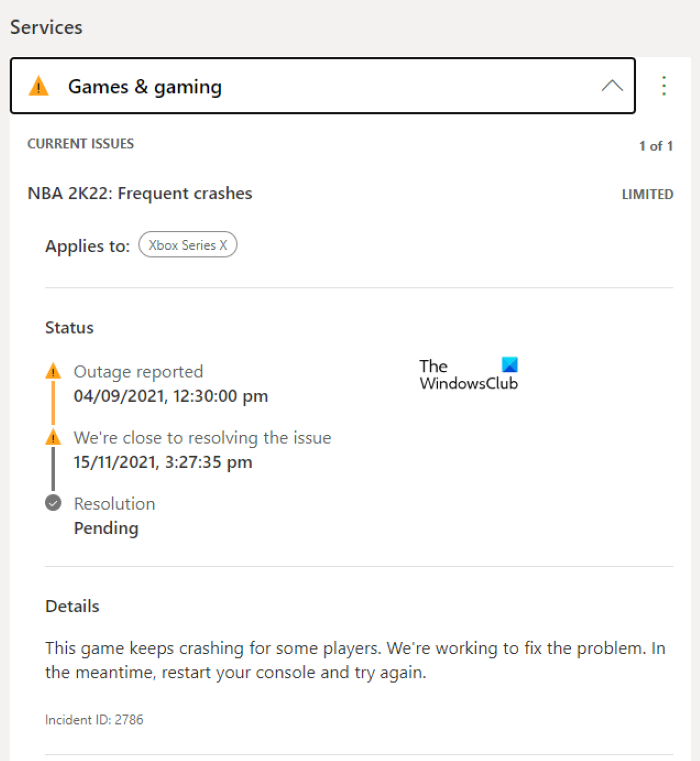Как исправить ошибку 0x80073D26 в Windows 10?
Проблема: после выхода последних обновлений ОС Windows 10 служба подписки Xbox Game Pass вылетает с ошибкой 0x80073D26, когда пользователь пытается установить, запустить или поиграть в ту или иную игру из Xbox Game Pass. После появления этой ошибки система перенаправляет пользователя в Магазин Майкрософт на страничку с «Gaming Services», а приложение Xbox выдает 0x00000001 — еще одну ошибку.
В сообщении ошибки 0x80073D26 содержится следующая информация:
Возникла непредвиденная проблема
Вы поможете нам лучше понять проблему, если сообщите о ней. Вы можете подождать немного и повторить попытку или перезапустить устройство. Возможно, это поможет устранить проблему.
Код: 0x80073D26
Следуйте методам ниже, чтобы избавиться от этой ошибки.
Содержание
- Что вызывает ошибку 0x80073D26
- Решение №1 Создание «локалки» и повторный вход в учетную запись
- Решение №2 Установка обновления KB5004476
- Решение №3 Восстановление службы GamingServices через скрипт PowerShell
- Решение №4 Удаление из реестра записей GamingServices и GamingServicesNet
Ошибка 0x80073D26 возникает из-за следующих обновлений для ОС Windows 10:
- Windows 10 21H1
- Windows 10 20H2
- Windows 10 20H1
Решение ошибки
Решение №1 Создание «локалки» и повторный вход в учетную запись
Вот что вам нужно сделать: создать локальную учетную запись, выйти из своего аккаунта Майкрософт, войти и сразу же выйти из только что созданной локалки, после чего снова войти в свой аккаунт. Чтобы создать локальный аккаунт Windows, вам нужно сделать следующее:
- нажмите Win+I, чтобы открыть параметры системы;
- перейдите в раздел «Учетные записи»;
- перейдите в подраздел «Семья и другие пользователи»;
- в разделе «Другие пользователи» кликните на опцию «Добавить пользователя для этого компьютера»;
- в новом окошке кликните на пункт «У меня нет данных для входа этого человека»;
- далее нажмите на пункт «Добавить пользователя без учетной записи Майкрософт»;
- задайте имя, пароль и три контрольных вопроса, после чего кликните «Далее».
Как только локальная учетка будет готова, выйдите из своего основного аккаунта Майкрософт и войдите в нее. Далее выйдите из локалки и снова войдите в учетку Майкрософт. Подобная процедура, как показывает практика, может помочь вам избавиться от ошибки 0x80073D26.
Решение №2 Установка обновления KB5004476
KB5004476 — это так называемое «внеполосное» обновление, которое разработано Майкрософт специально для устранения ошибок 0x80073D26 и 0x8007139F, которые возникают во время загрузки игр из Xbox Game Pass.
- Убедитесь, что вы установили кумулятивное обновление KB5003173 за 11 мая 2021 года.
- Пройдите в Центр обновления Windows и запустите установку всех отложенных обновлений.
- Поищите апдейт KB5004476 в разделе с опциональными обновлениями.
- Установите кумулятивное обновление за 2021-06 для Windows 10 версии 21H1 для 64-битных систем (KB5004476).
После установки обновления перезагрузите свой компьютер и проверьте наличие ошибки 0x80073D26.
Решение №3 Восстановление службы GamingServices через скрипт PowerShell
- Копируйте следующий скрипт для PowerShell в пустой текстовый документ:
- Get-AppxPackage *gamingservices* -allusers | remove-appxpackage -allusers
Remove-Item -Path “HKLM:SystemCurrentControlSetServicesGamingServices” -recurse
Remove-Item -Path “HKLM:SystemCurrentControlSetServicesGamingServicesNet” -recurse
- Get-AppxPackage *gamingservices* -allusers | remove-appxpackage -allusers
- Сохраните внесенные изменения в текстовик и переименуйте его в RepairGamingServices.ps1 (обязательно смените расширение файла!).
- Кликните ПКМ на созданный файл и выберите «Запуск от имени администратора».
- Перезагрузите компьютер.
- Запустите приложение Xbox, после чего перед вами появится сообщение о том, что приложению требуется наличие дополнительного компонента.
- Нажмите на гиперссылку на слове «Установить» в конце вышеуказанного сообщения, чтобы переустановить GamingServices (игровые службы).
После завершения установки вы должны без проблем устанавливать и играть в игры из Xbox Game Pass.
Решение №4 Удаление из реестра записей GamingServices и GamingServicesNet
- Нажмите Win+R для открытия окошка «Выполнить» (позволяет мгновенно получить доступ к тому или иному элементу системы).
- Пропишите в пустой строке нового окошка значение regedit и нажмите комбинацию Ctrl+Shift+Enter (для запуска от имени администратора).
- Попав в системный реестр, пройдите по ветке HKEY_LOCAL_MACHINESYSTEMCurrentControlSetServices.
- Найдите в левой части окошка разделы «GamingServices» и «GamingServicesNet», и полностью удалите их.
- Перезагрузите свой компьютер.
- Откройте Магазин Майкрософт и запустите проверку наличия обновлений в разделе «Загрузки и обновления».
- Ранее удаленные игровые службы будут заново загружены и установлены в вашу ОС Windows 10.
Четыре вышеуказанных метода непременно должны помочь вам в решении ошибки 0x80073D26.
Milfhunter
7.01.2021
EA Play на ПК ещё не завезли, плюс на ПК не нужно будет покупать Ultimate, достаточно просто обычно GP for PC и будет доступна EA Play, когда она появится
Ответить
Развернуть ветку
Аккаунт удален
7.01.2021
Комментарий недоступен
Ответить
Развернуть ветку
Gradient.Kid
7.01.2021
Автор
подозреваю что здесь должен был быть пункт Xbox Game Pass, да?
Ответить
Развернуть ветку
Патриотический цветок
7.01.2021
нет. У тебя вообще игры какие-то не скачиваются или в чем проблема?
Ответить
Развернуть ветку
Читать все 8 комментариев
Do not hesitate to check for Region and Time settings
by Loredana Harsana
Loredana is a passionate writer with a keen interest in PC software and technology. She started off writing about mobile phones back when Samsung Galaxy S II was… read more
Updated on August 26, 2022
Reviewed by
Vlad Turiceanu
Passionate about technology, Windows, and everything that has a power button, he spent most of his time developing new skills and learning more about the tech world. Coming… read more
- Users reported they have been rendered unable to download new games from Xbox Game Pass out of the blue.
- If your hard drive isn’t provisioned and set up properly, installation access will be denied.
- The problem can be easily fixed by tinkering with your computer settings and Microsoft account.
XINSTALL BY CLICKING THE DOWNLOAD FILE
- Download Restoro PC Repair Tool that comes with Patented Technologies (patent available here).
- Click Start Scan to find Windows 11 issues that could be causing PC problems.
- Click Repair All to fix issues affecting your computer’s security and performance
- Restoro has been downloaded by 0 readers this month.
Microsoft offers Game Pass, a membership service that grants you unlimited access to over 100 games that can be played from any location. This means that you won’t have to purchase the game individually for the Xbox and the computer.
However, a few customers reported that they had been rendered unable to download and install any of the offered games.
During the installation of a game through the Xbox software on Windows 11, you will be given the option to specify which hard drive will be used to store the content. If your hard drive has not been provisioned, then the installation access will be refused from continuation.
In this post, we will go over all of the possible solutions to the error, as well as any other pertinent information that may be used during the troubleshooting process. But first and foremost, let’s take a look at what Xbox Game Pass has to offer for you.
Why won’t my Game Pass games work?
Xbox Game Pass users usually reports issues on the computer, which could be due to several reasons, ranging from missing critical updates to corruption with the Xbox app.
Also, incorrect date and time settings on your device could also lead to issues connecting to the server and, in turn, playing online games. Besides, if the services are down, the Xbox PC app will not be downloading games.
In addition to these aspects, make sure to verify that your Xbox subscription is active. Several users who came across the issue later realized that their subscription had expired.
What does the Xbox Game Pass do?
Microsoft’s Xbox Game Pass is a video game subscription service that allows you to play a variety of games. It is compatible with Xbox One consoles, Xbox Series X/S consoles, Xbox Cloud Gaming, Windows 11 and Windows 10 computers, as well as Android mobile devices.
With the Xbox Game Pass app, you can play more than 100 high-quality games on your Xbox One. Using this feature, you may instantly explore and play the 100+ Xbox games available, as well as download your favorite games on your Xbox console or PC.
Xbox Game Pass is available for $9.99 a month on both consoles and PCs through a subscription plan. The monthly cost of the Xbox Game Pass Ultimate is $14.99. The latter subscribers get access to Xbox Cloud Gaming as a bonus.
On June 24, 2021, Microsoft announced the release of Windows 11, the company’s latest operating system. There are several new features and upgrades in Windows 11, including the introduction of the Xbox Game Pass, which will be incorporated directly into the operating system.
Windows 11 will also have three additional gaming features: DirectX 12 Ultimate, DirectStorage API, and Auto HDR, all of which will be extremely beneficial to gamers.
What should I do if I can’t download games from Xbox Game Pass on Windows 11?
1. Change your region
- Open the Settings app by pressing the Windows key + I, then navigate to the Time & language section, and select the Language & region option.
- Now set your Country or region to the United States, under the Region section.
By using this simple approach, you might be able to work around the error and gain access to the desired games. In case that doesn’t work, we recommend trying VPNs such as Private Internet Access and then changing your region.
2. Server Error
Some PC issues are hard to tackle, especially when it comes to corrupted repositories or missing Windows files. If you are having troubles fixing an error, your system may be partially broken.
We recommend installing Restoro, a tool that will scan your machine and identify what the fault is.
Click here to download and start repairing.
Any single game in Game Pass may be experiencing technical difficulties, which may be the fault of the creators or the Microsoft Windows store, respectively.
If you can’t download a specific game, it is possible that the server is overloaded or that it is unavailable for maintenance.
In most cases, developers will notify consumers of any issues using their official social media accounts, such as Twitter, or through their official developer website.
Because of this, make sure to check the official social media pages of the company to see if the game servers are down.
Purchasing your Xbox Game Pass from an unlicensed source may be a contributing factor to this problem. Always ensure that you purchase your Xbox Game Pass subscription from the official website, where you can obtain access to all of the Xbox Game Pass titles for only $9.99/month!
3. Reset the Windows Store cache
- Press the Windows key on your keyboard, then type wsreset in the search bar, and click on the most relevant result.
- Wait for the command to execute in order to reset the Windows Store cache, then restart the Xbox app.
4. Run Windows troubleshooter
- Press Windows + I to open the Settings app, navigate to System in the left panel, followed by Troubleshoot from the right side.
- Once you are inside the Troubleshoot menu, click on the Other trouble-shooters option.
- Now scroll down until you meet the Windows Store Apps troubleshooter and click Run next to it.
When the troubleshooter has finished searching for errors, it will reveal the specific bug that has happened as well as instructions on how to fix it. It is critical that you follow the instructions given exactly as they are written.
- Can’t install Game Pass games on PC [Guaranteed Fix]
- Something Didn’t Go As Planned in Windows 11 [Error Fix]
5. Repair the app
- Press Windows + I to open the Settings app, then go to Apps, followed by Apps & features.
- Once you are inside the Apps & features window, search for Xbox in the search bar, then click on the ellipsis next to it, followed by Advanced options.
- Scroll down until you find the Reset section, then click on the Repair button.
Allow the Repair process to complete before proceeding with a computer reboot to ensure that the modifications made are applied.
6. Reset the app
NOTE
When you choose to reset the Xbox application, you will lose all of the information that was previously stored in it. As a result, we strongly advise that you create a backup of any critical data before commencing the process of resetting.
- Press Windows + I to open the Settings window and click on Apps followed by Apps & features.
- Once you’re inside the Apps & features window, search for the Xbox app by typing it in the search bar and click on the three-dot menu, followed by Advanced options.
- Scroll down until you find the Reset section, then click on the Reset button.
Once done, things would start working if you can’t download games from the game pass.
How do I reset my Xbox Game Pass?
You can easily reset the Xbox Game Pass apps installed on the computer through the system settings. Just look for the game, and reset it through the Advanced options.

The steps for the same have been detailed in the last solution of the previous section. Resetting the game will take some time, but once done, any problems with the game should be resolved.
What does the Xbox All Access do?
Lately, Microsoft has been promoting its Xbox All Access financing package even more aggressively than it has in the past in the hopes of luring consumers to form long-term attachments to its new Xbox Series X and Xbox Series S consoles.
Rather than paying the entire amount for a gadget upfront, All Access allows customers to pay a monthly charge over the course of 24 months, saving them money. Xbox Game Pass Ultimate is included for the duration of the contract, making it a valuable addition to any gaming collection.
The Xbox Game Pass Ultimate component of the package cannot be removed to reduce costs throughout a contract’s period of validity.
And, it is impossible to cancel an All Access contract after the first 30 days because it is a legally binding agreement rather than a subscription, nor is it possible to obtain a new console outside of the restricted warranty coverage period.
You now know what to do if Windows 11 Xbox app is not downloading games or if the Xbox Game Pass download is stuck at 0.
Besides, these methods would also work if you encounter the Xbox Game Pass error 0x00000001ac while downloading or installing games.
Also, find out how to fix Game Pass games installation on PC. Alternatively, learn what to do if you can’t select the desired drive in the Xbox app in Windows 11.
Let us know in the comments below which solution worked best for you as well as which Xbox game is your favorite one at the moment. Thanks for reading!
Still having issues? Fix them with this tool:
SPONSORED
If the advices above haven’t solved your issue, your PC may experience deeper Windows problems. We recommend downloading this PC Repair tool (rated Great on TrustPilot.com) to easily address them. After installation, simply click the Start Scan button and then press on Repair All.
Newsletter
Do not hesitate to check for Region and Time settings
by Loredana Harsana
Loredana is a passionate writer with a keen interest in PC software and technology. She started off writing about mobile phones back when Samsung Galaxy S II was… read more
Updated on August 26, 2022
Reviewed by
Vlad Turiceanu
Passionate about technology, Windows, and everything that has a power button, he spent most of his time developing new skills and learning more about the tech world. Coming… read more
- Users reported they have been rendered unable to download new games from Xbox Game Pass out of the blue.
- If your hard drive isn’t provisioned and set up properly, installation access will be denied.
- The problem can be easily fixed by tinkering with your computer settings and Microsoft account.
XINSTALL BY CLICKING THE DOWNLOAD FILE
- Download Restoro PC Repair Tool that comes with Patented Technologies (patent available here).
- Click Start Scan to find Windows 11 issues that could be causing PC problems.
- Click Repair All to fix issues affecting your computer’s security and performance
- Restoro has been downloaded by 0 readers this month.
Microsoft offers Game Pass, a membership service that grants you unlimited access to over 100 games that can be played from any location. This means that you won’t have to purchase the game individually for the Xbox and the computer.
However, a few customers reported that they had been rendered unable to download and install any of the offered games.
During the installation of a game through the Xbox software on Windows 11, you will be given the option to specify which hard drive will be used to store the content. If your hard drive has not been provisioned, then the installation access will be refused from continuation.
In this post, we will go over all of the possible solutions to the error, as well as any other pertinent information that may be used during the troubleshooting process. But first and foremost, let’s take a look at what Xbox Game Pass has to offer for you.
Why won’t my Game Pass games work?
Xbox Game Pass users usually reports issues on the computer, which could be due to several reasons, ranging from missing critical updates to corruption with the Xbox app.
Also, incorrect date and time settings on your device could also lead to issues connecting to the server and, in turn, playing online games. Besides, if the services are down, the Xbox PC app will not be downloading games.
In addition to these aspects, make sure to verify that your Xbox subscription is active. Several users who came across the issue later realized that their subscription had expired.
What does the Xbox Game Pass do?
Microsoft’s Xbox Game Pass is a video game subscription service that allows you to play a variety of games. It is compatible with Xbox One consoles, Xbox Series X/S consoles, Xbox Cloud Gaming, Windows 11 and Windows 10 computers, as well as Android mobile devices.
With the Xbox Game Pass app, you can play more than 100 high-quality games on your Xbox One. Using this feature, you may instantly explore and play the 100+ Xbox games available, as well as download your favorite games on your Xbox console or PC.
Xbox Game Pass is available for $9.99 a month on both consoles and PCs through a subscription plan. The monthly cost of the Xbox Game Pass Ultimate is $14.99. The latter subscribers get access to Xbox Cloud Gaming as a bonus.
On June 24, 2021, Microsoft announced the release of Windows 11, the company’s latest operating system. There are several new features and upgrades in Windows 11, including the introduction of the Xbox Game Pass, which will be incorporated directly into the operating system.
Windows 11 will also have three additional gaming features: DirectX 12 Ultimate, DirectStorage API, and Auto HDR, all of which will be extremely beneficial to gamers.
What should I do if I can’t download games from Xbox Game Pass on Windows 11?
1. Change your region
- Open the Settings app by pressing the Windows key + I, then navigate to the Time & language section, and select the Language & region option.
- Now set your Country or region to the United States, under the Region section.
By using this simple approach, you might be able to work around the error and gain access to the desired games. In case that doesn’t work, we recommend trying VPNs such as Private Internet Access and then changing your region.
2. Server Error
Some PC issues are hard to tackle, especially when it comes to corrupted repositories or missing Windows files. If you are having troubles fixing an error, your system may be partially broken.
We recommend installing Restoro, a tool that will scan your machine and identify what the fault is.
Click here to download and start repairing.
Any single game in Game Pass may be experiencing technical difficulties, which may be the fault of the creators or the Microsoft Windows store, respectively.
If you can’t download a specific game, it is possible that the server is overloaded or that it is unavailable for maintenance.
In most cases, developers will notify consumers of any issues using their official social media accounts, such as Twitter, or through their official developer website.
Because of this, make sure to check the official social media pages of the company to see if the game servers are down.
Purchasing your Xbox Game Pass from an unlicensed source may be a contributing factor to this problem. Always ensure that you purchase your Xbox Game Pass subscription from the official website, where you can obtain access to all of the Xbox Game Pass titles for only $9.99/month!
3. Reset the Windows Store cache
- Press the Windows key on your keyboard, then type wsreset in the search bar, and click on the most relevant result.
- Wait for the command to execute in order to reset the Windows Store cache, then restart the Xbox app.
4. Run Windows troubleshooter
- Press Windows + I to open the Settings app, navigate to System in the left panel, followed by Troubleshoot from the right side.
- Once you are inside the Troubleshoot menu, click on the Other trouble-shooters option.
- Now scroll down until you meet the Windows Store Apps troubleshooter and click Run next to it.
When the troubleshooter has finished searching for errors, it will reveal the specific bug that has happened as well as instructions on how to fix it. It is critical that you follow the instructions given exactly as they are written.
- Can’t install Game Pass games on PC [Guaranteed Fix]
- Something Didn’t Go As Planned in Windows 11 [Error Fix]
- Microphone Boost Missing in Windows 11: How to Enable It
5. Repair the app
- Press Windows + I to open the Settings app, then go to Apps, followed by Apps & features.
- Once you are inside the Apps & features window, search for Xbox in the search bar, then click on the ellipsis next to it, followed by Advanced options.
- Scroll down until you find the Reset section, then click on the Repair button.
Allow the Repair process to complete before proceeding with a computer reboot to ensure that the modifications made are applied.
6. Reset the app
NOTE
When you choose to reset the Xbox application, you will lose all of the information that was previously stored in it. As a result, we strongly advise that you create a backup of any critical data before commencing the process of resetting.
- Press Windows + I to open the Settings window and click on Apps followed by Apps & features.
- Once you’re inside the Apps & features window, search for the Xbox app by typing it in the search bar and click on the three-dot menu, followed by Advanced options.
- Scroll down until you find the Reset section, then click on the Reset button.
Once done, things would start working if you can’t download games from the game pass.
How do I reset my Xbox Game Pass?
You can easily reset the Xbox Game Pass apps installed on the computer through the system settings. Just look for the game, and reset it through the Advanced options.

The steps for the same have been detailed in the last solution of the previous section. Resetting the game will take some time, but once done, any problems with the game should be resolved.
What does the Xbox All Access do?
Lately, Microsoft has been promoting its Xbox All Access financing package even more aggressively than it has in the past in the hopes of luring consumers to form long-term attachments to its new Xbox Series X and Xbox Series S consoles.
Rather than paying the entire amount for a gadget upfront, All Access allows customers to pay a monthly charge over the course of 24 months, saving them money. Xbox Game Pass Ultimate is included for the duration of the contract, making it a valuable addition to any gaming collection.
The Xbox Game Pass Ultimate component of the package cannot be removed to reduce costs throughout a contract’s period of validity.
And, it is impossible to cancel an All Access contract after the first 30 days because it is a legally binding agreement rather than a subscription, nor is it possible to obtain a new console outside of the restricted warranty coverage period.
You now know what to do if Windows 11 Xbox app is not downloading games or if the Xbox Game Pass download is stuck at 0.
Besides, these methods would also work if you encounter the Xbox Game Pass error 0x00000001ac while downloading or installing games.
Also, find out how to fix Game Pass games installation on PC. Alternatively, learn what to do if you can’t select the desired drive in the Xbox app in Windows 11.
Let us know in the comments below which solution worked best for you as well as which Xbox game is your favorite one at the moment. Thanks for reading!
Still having issues? Fix them with this tool:
SPONSORED
If the advices above haven’t solved your issue, your PC may experience deeper Windows problems. We recommend downloading this PC Repair tool (rated Great on TrustPilot.com) to easily address them. After installation, simply click the Start Scan button and then press on Repair All.
Newsletter
Обновлено: 12.02.2023
Xbox Live – сетевая служба, которая позволяет всем моделям консолей Xbox 360 использовать качественный игровой контент «из первых рук». Это настоящий клондайк для геймеров, в котором найдутся игры любой сложности и тематики. Нужно лишь зарегистрироваться, войти, выбрать свою стихию и начать играть.
К сожалению, не всегда получается всё так просто и легко. Нередки случаи, когда Xbox 360 не подключается к Xbox Live, выдавая непонятные, на первый взгляд, ошибки. Из этой статьи вы узнаете о типичных проблемах доступа на игровой ресурс, возникающих у пользователей.
Xbox 360 не подключается к Xbox Live: виды ошибок
Xbox Live – один из сервисов системы Microsoft, поэтому доступ к нему осуществляется через аккаунт в MS. Достаточно иметь подключение к Internet, чтобы, следуя инструкции по подключению, без проблем попасть в эту кладовую игр.
Однако иногда Xbox 360 не входит в Xbox Live, и на экране появляется уведомление об ошибке:
- При попытке зарегистрироваться на Xbox Live ошибка 8015402b указывает на использование непроверенного адреса электронной почты, к которому нет привязанного аккаунта в системе Microsoft.
- Если система Xbox Live выдаёт ошибку 8015d000, это значит, что вы пытаетесь зайти не с той учётной записи или ввели неверный пароль или логин.
- Ошибка Xbox Live 80072741 появляется на экране при некорректной работе самой службы (её функционала) или при нарушениях подключения к сети Internet. Часто «засорение» кэша или указание неправильного адреса для оплаты счетов также могут провоцировать появление данного уведомления.
- Код ошибки 80070570 указывает на проблему с загрузкой контента. Это связано с недоступностью службы Xbox Live или неисправностью жёсткого диска консоли.
- На медленное соединение между игровой приставкой и ресурсом указывает ошибка 80072EE2. При такой проблеме игры и видео будут скачиваться очень медленно или вообще не будут загружаться.
В наших мастерских производится ремонт Xbox 360 . Вы можете смело довериться многолетнему опыту наших специалистов. Звоните и записывайтесь!
Подключение к игровой службе Xbox Live может сопровождать довольно широким перечнем ошибок.
Ещё одна причина, по которой геймеры не могут попасть на ресурс – принудительное ограничение доступа к конкретной учётной записи со стороны администрации.
Что будет если забанят Xbox 360?
Блокировке подвергаются консоли и профили пользователей. Баны применяются, если игрок нарушает правила пользования игровым сервисом:
- Мошенничество.
- Использование общих игровых аккаунтов.
- Применение сторонних устройств или средств для получения преимущества в играх (читы).
- Использование нелицензионных копий игр и прочее.
Многие владельцы Xbox 360 предпочитают перепрошивать свои приставки для возможности неограниченно пользоваться игровым контентом бесплатно. Решаясь на перепрошивку, стоит понимать, каков риск получить бан в Xbox Live в таких случаях. Устаревшие версии прошивок – повод для введения ограниченного доступа к учётным записям и блокировки Xbox 360 по ID. На данный момент система Microsoft редко применяет такие меры к завзятым геймерам, но стоит позаботиться об обеспечении своей консоли последней версией прошивки. Это гарантирует беспрепятственный доступ к игровому сервису и позволит полноценно наслаждаться сетевыми играми.
Что делать если Xbox 360 забанили?
Если администрация Xbox Live произвела только блокировку профиля, то продолжить игровую активность можно, создав новый аккаунт. В случае, когда забанен Xbox 360, вновь созданный Gamertag не сможет решить проблему. К сожалению, заблокированную по ID приставку не сможет разблокировать даже мастер сервисного центра, это не в его полномочиях.
Комменарии (1)
Анастасия
Не удается установить игры Xbox Game Pass в Windows 10
Если вы не можете установить Game Pass Games на свой компьютер, следуйте этим советам:
- Убедитесь, что у вас правильный Game Pass
- Очистить кеш приложения Xbox Game Pass
- Обновите Windows 10 до последней версии, а именно v1903.
- Права администратора для игр
- Предоставьте администратору права для игр
- Проверьте средство устранения неполадок приложений Магазина Windows
- Восстановите игру, если она продолжает давать сбой или не работает
- Не удается войти в Xbox Live
Непосредственно перед тем, как мы начнем, убедитесь, что приложение Xbox Game нормально работает на ПК с Windows.
1]Убедитесь, что у вас правильный Game Pass
Если у вас уже есть абонемент Xbox Game для вашей консоли Xbox и вы пытаетесь использовать его на компьютере, это не сработает. Вам следует перейти на Xbox Game Pass Ultimate, чтобы пользоваться всеми преимуществами Xbox Live Gold и Xbox Game Pass как на консоли Xbox One, так и на ПК с Windows 10.
Если у вас есть предоплаченное время для Xbox Live Gold и Xbox Game Pass, когда вы присоединяетесь к Xbox Game Pass Ultimate, мы применим его к Xbox Game Pass Ultimate на срок до 36 месяцев.
2]Очистить кеш приложения Xbox Game Pass
- Перейдите в «Настройки»> «Приложения» и щелкните приложение Xbox.
- Нажмите «Дополнительно», а затем нажмите «Сбросить» или «Восстановить».
- Закройте приложение, перезапустите и проверьте, можете ли вы установить Xbox Game Pass Games на ПК с Windows.
3]Обновите Windows 10 до последней версии.
Я уверен, что многие из вас уже обновились до Windows 10 v1903, но если вы этого не сделали, Game Pass для Windows 10 требует v1903 для правильной работы игр. Поэтому, если вы хотите использовать Game Pass, обязательно обновитесь.
4]Права администратора Gine для игр
Некоторым играм могут потребоваться права администратора для правильной установки и работы. Я бы посоветовал вам всегда устанавливать игры с правами администратора. Если вы не являетесь администратором, обязательно попросите кого-нибудь установить игры для вас. Также работает учетная запись локального администратора.
5]Проверьте средство устранения неполадок приложений Магазина Windows.
Windows 10 v1903 предлагает рекомендации, когда вы сталкиваетесь с какой-либо проблемой с любым приложением или с Windows. Обязательно перейдите в Настройки Windows 10> Обновление и безопасность> Средство устранения неполадок. Запустите рекомендованный вариант или запустите средство устранения неполадок приложений Магазина Windows.
6]Восстановите игру, если она продолжает давать сбой или не работает
Вам нужно не только убедиться, что у вас есть совместимый драйвер, но вам также необходимо попробовать функцию восстановления для приложений Магазина Windows.
Выберите «Настройки»> «Приложения»> «Приложения и функции». Выберите игру, которая не работает, а затем выберите Дополнительные параметры под названием игры. Затем нажмите на Ремонт.
7]Не удается войти в Xbox Live
Для большинства игр сторонних разработчиков с поддержкой XboxLive требуется, чтобы конечные пользователи принимали диалоговое окно согласия, прежде чем они смогут войти в эту игру. Эти диалоговые окна могут появляться за вашей маркой, что делает их почти невидимыми. Вам нужно использовать клавиши Alt-Tab, чтобы вывести их вперед, чтобы принять и воспроизвести их вручную.
Мы надеемся, что этим советам было легко следовать, и вы смогли установить Game Pass Games на ПК с Windows 10.
Xbox является одной из самых популярных игровых платформ в мире с миллионами пользователей по всему миру.
Если у вас есть какие-либо из этих проблем, вам нужно сначала решить их, прежде чем вы сможете использовать код.
Решение 1. Проверьте, доступна ли услуга покупки и использования контента
Вы можете сделать это с помощью любого устройства, имеющего доступ в Интернет. Если эта служба не запущена, вы можете только подождать, пока Microsoft исправит эту проблему.
Решение 2. Проверьте, верен ли ваш код погашения
Если вы получаете ошибку при обмене кода, обязательно проверьте правильность кода.
Если вы уверены, что ввели правильный код, попробуйте войти в свою учетную запись Microsoft и ввести свой код оттуда.
Помните, что определенные предложения действительны только для пользователей Xbox Live Gold, поэтому, если у вас нет подписки на Xbox Live Gold, вам необходимо получить ее, чтобы использовать определенные коды.
Чтобы проверить тип своей подписки, вам нужно перейти в Настройки> Аккаунт> Ваше членство на Xbox 360. На Xbox One эта процедура немного проще, и вы можете выполнить ее, перейдя в Настройки > Аккаунт .
Вы также можете проверить тип членства на своем ПК или на любом другом устройстве, просто войдя в свою учетную запись Microsoft и перейдя в раздел Службы и подписки .
- ЧИТАЙТЕ ТАКЖЕ: Исправлено: код ошибки Xbox 80072ef3
Чтобы промо-коды работали, они должны быть активированы продавцом. Иногда может быть задержка с активацией розничным продавцом, в результате чего появляется ошибка 801613fb.
Чтобы решить эту проблему, вам нужно подождать 24 часа или более и попытаться повторно использовать код. Если проблема сохраняется, обратитесь к продавцу и спросите его, активирован ли код.
Решение 5. Убедитесь, что код еще не выкуплен
Иногда вы можете получить код ошибки SVC6004 при попытке выкупить код на вашем Xbox. Эта ошибка обычно означает, что код уже погашен, поэтому вам необходимо проверить, не использовался ли этот код.
Если вы используете предоплаченный код для подписки Xbox, вам необходимо войти в свою учетную запись Microsoft на любом устройстве и проверить раздел Службы и подписки , чтобы узнать, был ли этот код уже погашен.
Если это код предоплаты для подарочной карты Microsoft, обязательно проверьте историю своих заказов для своей учетной записи Microsoft и проверьте, добавлен ли код.
Наконец, если это предоплаченный код для игрового контента, проверьте свою игровую библиотеку в своей учетной записи, чтобы узнать, добавлен ли этот код.
- Войдите в свою учетную запись Microsoft и перейдите на страницу Услуги и подписки .
- Найдите приостановленную подписку.
- Выберите синий вопросительный знак в разделе Статус и нажмите ссылку Оплатить сейчас .
- Следуйте инструкциям, чтобы завершить процесс.
Вы также можете сделать это с консоли Xbox One, выполнив следующие действия:
- Перейдите в Настройки> Аккаунт> Подписки .
- Найдите приостановленную подписку и выберите ее.
- Перейдите в раздел Оплата и выставление счетов и выберите Оплатить сейчас .
- Следуйте инструкциям на экране, чтобы завершить процесс.
- ЧИТАЙТЕ ТАКЖЕ: Исправлено: ошибка входа в Xbox в Windows 10 build 14942
Решение 7. Обязательно используйте код предоплаты в том же регионе, где вы его приобрели
Если вы получаете ошибку 80153022 при использовании предоплаченного кода, вам необходимо проверить, используется ли код в том же регионе.
Некоторые коды можно использовать только в определенных регионах, поэтому, если вы приобретете определенный код с предоплатой, вы не сможете использовать его в другой стране, так что имейте это в виду.
Пользователи также сообщали об ошибке 8016a04b, и эта ошибка обычно означает, что вы пытаетесь добавить код предоплаты, который недопустим для вашей страны или региона.
Пользователи сообщали об ошибке 801613c9 при обмене кодами на своих Xbox. Эта ошибка означает, что код уже погашен, и вы можете проверить его, перейдя в Настройки> Аккаунт> История загрузок .
Если промо-код недоступен в История загрузок , необходимо удалить свой профиль и загрузить его снова. Для этого выполните следующие действия:
- Перейдите в Настройки и выберите Система .
- Выберите Хранилище> Все устройства .
- Выберите Профили геймеров.
- Найдите профиль, который вы хотите удалить, и выберите Удалить. Выберите Удалить только профиль . Это удалит ваш профиль, сохранив при этом сохраненные игры и достижения.
После удаления своего профиля Xbox вы можете загрузить его, выполнив следующие действия:
После повторной загрузки вашего профиля, проверьте, решена ли проблема.
По-видимому, ошибки при использовании кодов могут возникнуть, если вы измените свой регион на веб-сайте Xbox.
Немногие пользователи сообщили, что регион на веб-сайте Xbox для них изменился автоматически, но после изменения его текущего местоположения проблема была решена, и они смогли без проблем использовать коды.
Друзья, всем привет. Сегодняшняя тема будет посвящена бесплатным играм, которые вы можете скачать для своей приставки. При попытке скачать или купить игру на Xbox 360 высвечивается ошибка 8c15000c. Полностью код ошибки выглядит так:
Причины ошибки 8C15000C
Можно перейти по указанному сайту и воспользовавшись поиском по тексту найти и нашу ошибку. Вот что пишут сами разработчики о причинах её возникновения:
Эта ошибка может указывать на неверное заполнение следующих полей.
- Адрес выставления счета;
- Почтовый индекс/Почтовый код;
Введенная вами информация не соответствует адресу для выставления счета или коду, которые определены компанией-эмитентом кредитной карты.
Сами разработчики предлагают следующее решение.
Решение 1. Проверьте и обновите данные для выставления счетов
Первое что следует проверить: корректность ввода почтового индекса и адреса куда вам выставляется счет. Убедится что данные совпадают с кодом, которые определены компанией-эмитентом вашей платежной карты. Если вы не знаете где изменить адреса для счетов в вашей учетной записи Music Pass или Xbox Live – можете перейти по ссылке: обновление адреса.
Решение 1 – обновление данных
Решение 2. Сброс кеша консоли и повторный вход в систему.
- Сбросить кеш в настройках консоли.
- Выйти из своей учетной записи и зайти повторно.
- Перезагрузить роутер. Попробовать подключиться и залогиниться через мобильный интернет(Сделать раздачу Wi-Fi со смартфона на приставку).
Если к вашей учетной записи привязана рублевая карта, можно предпринять следующее: создаем виртуальную долларовую карту например Qiwi или Яндекс.Деньги и привязываем к аккаунту, если кто-то уже пробовал этот лайфхак обязательно отпишитесь в форме комментариев под статьей!
Сами сотрудники так же получают информацию, поскольку им поступают звонки и присылают скрины с ошибкой при обращении в поддержку. Компания Micrisoft уже знает об этом баге и занимается его решением, однако сроки не уточняют. Скорее всего в ближайшее время проблема исчезнет. Ютуб блогер ВыгодAli позвонил напрямую, если хотите прослушать его разовор с оператором можете просмотреть видео ниже:
Большая просьба отпишитесь в комментариях помогли ли советы из статьи решить ошибку 8C15000C при попытке купить или скачать игру. Так мы поможем нашим будущим читателям узнать работают ли способы перечисленные в статье. Если ошибка осталась – будем ждать когда работники Microsoft исправят баг в штатном режиме.
Евгений Загорский
IT специалист. Автор информационных статей на тему Андроид смартфонов и IOS смартфонов. Эксперт в области решения проблем с компьютерами и программами: установка, настройка, обзоры, советы по безопасности ваших устройств. В свободное время занимается дизайном и разработкой сайтов.
Читайте также:
- Ошибка 15 на материнской плате
- Что на планшете обозначает человечек внизу экрана
- Вот мои документы все дело в том что компьютер в офисе
- Духовка gorenje не нагревается а дисплей работает
- Где находится корневая папка ворда
Обновлено 2023 января: перестаньте получать сообщения об ошибках и замедлите работу вашей системы с помощью нашего инструмента оптимизации. Получить сейчас в эту ссылку
- Скачайте и установите инструмент для ремонта здесь.
- Пусть он просканирует ваш компьютер.
- Затем инструмент почини свой компьютер.
Microsoft проделала замечательную работу с Xbox Game Pass, относительно новым сервисом, который считается будущим игры. Сначала он появился на Xbox One, но теперь сервис прибыл в Windows 10 с некоторыми проблемами тут и там.

Не так давно некоторые пользователи жаловались на проблемы с Xbox Game Pass для Windows 10. В этом нет ничего необычного, до такой степени, что это уже невозможно исправить, но это все еще очень скучно. Насколько мы понимаем, люди говорят, что у них проблемы с подключением, когда они играют в Xbox Game для Windows 10 приложение. Видимо, приложение снова обновляется на главной странице, и это может быть довольно раздражающим.
К сожалению, это не конец истории. Итак, при загрузке игры через Microsoft Store, приложение Game Pass или меню «Пуск» ничего не происходит, кроме черного экрана. Иногда игра запускается, но клавиша Enter не работает, и это никому не нравится.
Как это исправить: Xbox Game Pass не работает на ПК с Windows 10
Избегайте проблем с Xbox Game Pass в Windows, зная, какие игры работают, а какие нет на ПК с Windows 10.
Ваша подписка действительна только для игр, которые Microsoft имеет в библиотеке Game Pass. Кроме того, вы можете только загрузить заголовок Xbox Game Pass на свой ПК с Windows и синхронизировать игру, если это игра Xbox Play Anywhere. Найдите значок Xbox Play Anywhere в Магазине Майкрософт.
Обновление за январь 2023 года:
Теперь вы можете предотвратить проблемы с ПК с помощью этого инструмента, например, защитить вас от потери файлов и вредоносных программ. Кроме того, это отличный способ оптимизировать ваш компьютер для достижения максимальной производительности. Программа с легкостью исправляет типичные ошибки, которые могут возникнуть в системах Windows — нет необходимости часами искать и устранять неполадки, если у вас под рукой есть идеальное решение:
- Шаг 1: Скачать PC Repair & Optimizer Tool (Windows 10, 8, 7, XP, Vista — Microsoft Gold Certified).
- Шаг 2: Нажмите «Начать сканирование”, Чтобы найти проблемы реестра Windows, которые могут вызывать проблемы с ПК.
- Шаг 3: Нажмите «Починить все», Чтобы исправить все проблемы.

Перерегистрировать приложение
Первое, что мы сделаем здесь — это решим проблему с приложением Xbox Console Companion. Нажмите кнопку «Поиск», затем введите PowerShell. Вы также можете открыть меню «Пуск» и набирать PowerShell, пока оно не появится. Щелкните правой кнопкой мыши значок и выберите «Запуск от имени администратора».
Наконец, скопируйте следующие коды в PowerShell, чтобы решить потенциальные проблемы с приложением Xbox Console Companion для Windows 10, и нажмите Enter, чтобы снова зарегистрировать приложение.
Get-AppXPackage — AllUsers | Wo объект {$ _. InstallLocation — Like «* SystemApps *»} | Foreach {Add-AppxPackage -DisableDevelopmentMode -Register «$ ($ _. InstallLocation) AppXManifest.xml»}
Get-AppXPackage | % {Add-AppxPackage -DisableDe velopmentMode -Register «$ ($ _. InstallLocation) AppXManifest.xml» -verbose}
Get-AppXPackage — AllUser | Foreach {Add-AppxPackage -DisableDevelopmentMode -Register «$ ($ _. InstallLocation) AppXManifest.xml»}

Заключение
Также интересно отметить, что строгая защита файлов в играх Xbox Game Pass означает, что вы не можете менять свои игры на этом этапе.
Это может быть связано с посредственностью общей серверной части приложения Xbox прямо сейчас, с его бесчисленными проблемами при установке и удалении игр, но если вы хотите играть в игры с поддержкой модов, такие как Slay the Spire, вам лучше купить игру в другом месте.
В целом, приложение Xbox все еще находится на стадии бета-тестирования, а Xbox Game Pass для ПК — новый сервис. Это отражается на некоторых проблемах, с которыми он сталкивается, но мы все же считаем, что стоит попробовать, учитывая низкие цены на вход.
https://answers.microsoft.com/en-us/xbox/forum/xba_console/xbox-game-pass-not-working/171d7aef-948b-4657-8354-80ba757f356b?page=2
Совет экспертов: Этот инструмент восстановления сканирует репозитории и заменяет поврежденные или отсутствующие файлы, если ни один из этих методов не сработал. Это хорошо работает в большинстве случаев, когда проблема связана с повреждением системы. Этот инструмент также оптимизирует вашу систему, чтобы максимизировать производительность. Его можно скачать по Щелчок Здесь

CCNA, веб-разработчик, ПК для устранения неполадок
Я компьютерный энтузиаст и практикующий ИТ-специалист. У меня за плечами многолетний опыт работы в области компьютерного программирования, устранения неисправностей и ремонта оборудования. Я специализируюсь на веб-разработке и дизайне баз данных. У меня также есть сертификат CCNA для проектирования сетей и устранения неполадок.
Сообщение Просмотров: 101
Xbox One — отличная консоль, но многие пользователи сталкивались с ошибкой 0x803f8003, когда они пытались войти в свою учетную запись или получить доступ к любой службе Xbox. Это может быть большой проблемой, но есть способ ее исправить.
Как я могу исправить что-то пошло не так 0x803f8003 Xbox ошибка?
- Проверьте свой статус подписки
- Перезапустить игру
- Перезагрузите консоль
- Выполнить жесткую перезагрузку
- Мягкий / жесткий сброс к заводским настройкам консоли Xbox
- Удалить и переустановить игру
- Обратитесь в службу поддержки Xbox
1. Проверьте статус вашей подписки
Согласно Microsoft, что-то пошло не так 0x803f8003 Ошибка Xbox возникает, если срок действия вашей подписки на Xbox Live истек, и вы пытаетесь получить доступ к игре, для которой требуется подписка.
Первое, что нужно сделать, это проверить статус вашей подписки. Войдите на страницу « Услуги» и «Подписка», используя свою учетную запись Microsoft, и проверьте статус.
2. Перезапустите игру
Вы можете исправить любые временные проблемы, такие как что-то пошло не так 0x803f8003 , перезапустив игру с главного экрана. Для этого выполните следующие действия:
- Нажмите кнопку Xbox на вашем контроллере, чтобы запустить Home.
- Выберите плитку Game и нажмите кнопку Menu на вашем контроллере.
- Выберите Выйти из вариантов.
- Подождите минуту, а затем попробуйте перезапустить игру.
- Также Читайте: 10 высокочувствительных игровых контроллеров ПК для использования в 2019 году
3. Перезагрузите консоль

Еще одним быстрым решением этой проблемы является перезагрузка консоли.
- Дважды нажмите кнопку Xbox на вашем контроллере. Это поднимет Гид.
- Прокрутите вниз и выберите Настройки.
- Выберите Restart Console и выберите Yes для подтверждения.
- Консоль теперь перезапустится.
- Войдите в свой аккаунт и перезапустите игру.
4. Выполните полную перезагрузку
Как и ваш компьютер, нерабочая консоль может быть исправлена с помощью полной перезагрузки. В некоторых случаях это может помочь вам исправить ошибку Что-то пошло не так 0x803f8003 .
- Убедитесь, что ваш Xbox включен.
- Нажмите и удерживайте кнопку питания , пока не отключится питание.
- Отключите консоль от электрической розетки и отсоедините все кабели.
- Подождите несколько минут и снова подключите блок питания, а также контроллер.
- Нажмите кнопку питания , чтобы включить консоль. Проверьте на любые улучшения.
5. Мягкий / жесткий сброс к заводским настройкам консоли Xbox
Заводские настройки консоли Xbox для устранения неполадок не являются чем-то новым, и это также исправляет ошибки, такие как что-то пошло не так 0x803f8003 . Для сброса выполните следующие действия:
- Нажмите кнопку Xbox на вашем контроллере, чтобы открыть руководство.
- Зайдите в систему и выберите Настройки.
- Снова выберите System и выберите Console Info.
- Выберите пункт « Сбросить консоль» .
- В разделе Сброс экрана консоли у вас есть два варианта.
- Сбросить и сохранить мои игры и приложения: сначала выберите эту опцию. Это удалит только настройки и другие данные. Все ваши приложения и игры будут сохранены, если вы выберете эту опцию.
- Сбросить и удалить все: это второй вариант. Если первый вариант не сработал, вы можете выполнить полную перезагрузку консоли с помощью этого параметра. Однако эта опция удалит все игры и приложения, установленные на вашей консоли. Ваши данные о прогрессе игры, хранящиеся в облачной учетной записи Xbox, не будут удалены.
- Читайте также: Project xCloud выводит панель Xbox на экран телефона
6. Удалите и переустановите игру
Поврежденные записи в игре могут привести к ошибке. 0x803f8003 Ошибка Xbox на вашей консоли. Одним из способов решения этой проблемы является переустановка игры. Вот как удалить любую игру на Xbox.
- Перейдите на главную страницу и выберите Мои игры и приложения.
- Выберите « Показать все», чтобы отобразить все установленные приложения и игры.
- Выделите игры, которые вы хотите удалить, и нажмите кнопку Menu на вашем контроллере.
- Выберите « Управление играми и надстройками» и выберите « Удалить все».
- Перезагрузите консоль и попробуйте установить игру из магазина или физической копии.
7. Обратитесь в службу поддержки Xbox

Если ни одно из вышеперечисленных решений не помогло вам, проблема может быть связана с концом Microsoft. Вы можете связаться со службой поддержки на их официальном сайте и попросить решения.
Если это проблема с учетной записью, поддержка Microsoft Xbox должна устранить ошибку или предоставить ETA для заявки.
Вы, скорее всего, решите ошибку Что-то пошло не так 0x803f8003, вернув заводские настройки консоли по умолчанию. Если нет, вам, возможно, придется обратиться в службу поддержки после пробного использования других решений, перечисленных в этой статье.
Сообщите нам в комментариях ниже, какое из этих решений сработало для вас, или если у вас есть альтернативное решение.
СВЯЗАННЫЕ ИСТОРИИ, КОТОРЫЕ ВЫ МОЖЕТЕ КАК:
- Скачайте Roblox бесплатно на Windows, Xbox, Android и iOS
- Вот 2 из лучших контроллеров Xbox для ПК
- Загрузите приложение Xbox Gaming Services из Магазина
Как исправить ошибку 0x80073D26 в Windows 10?
Проблема: после выхода последних обновлений ОС Windows 10 служба подписки Xbox Game Pass вылетает с ошибкой 0x80073D26, когда пользователь пытается установить, запустить или поиграть в ту или иную игру из Xbox Game Pass. После появления этой ошибки система перенаправляет пользователя в Магазин Майкрософт на страничку с «Gaming Services», а приложение Xbox выдает 0x00000001 — еще одну ошибку.
В сообщении ошибки 0x80073D26 содержится следующая информация:
Возникла непредвиденная проблема
Вы поможете нам лучше понять проблему, если сообщите о ней. Вы можете подождать немного и повторить попытку или перезапустить устройство. Возможно, это поможет устранить проблему.
Код: 0x80073D26
Следуйте методам ниже, чтобы избавиться от этой ошибки.
Содержание
- Что вызывает ошибку 0x80073D26
- Решение №1 Создание «локалки» и повторный вход в учетную запись
- Решение №2 Установка обновления KB5004476
- Решение №3 Восстановление службы GamingServices через скрипт PowerShell
- Решение №4 Удаление из реестра записей GamingServices и GamingServicesNet
Ошибка 0x80073D26 возникает из-за следующих обновлений для ОС Windows 10:
- Windows 10 21H1
- Windows 10 20H2
- Windows 10 20H1
Решение ошибки
Решение №1 Создание «локалки» и повторный вход в учетную запись
Вот что вам нужно сделать: создать локальную учетную запись, выйти из своего аккаунта Майкрософт, войти и сразу же выйти из только что созданной локалки, после чего снова войти в свой аккаунт. Чтобы создать локальный аккаунт Windows, вам нужно сделать следующее:
- нажмите Win+I, чтобы открыть параметры системы;
- перейдите в раздел «Учетные записи»;
- перейдите в подраздел «Семья и другие пользователи»;
- в разделе «Другие пользователи» кликните на опцию «Добавить пользователя для этого компьютера»;
- в новом окошке кликните на пункт «У меня нет данных для входа этого человека»;
- далее нажмите на пункт «Добавить пользователя без учетной записи Майкрософт»;
- задайте имя, пароль и три контрольных вопроса, после чего кликните «Далее».
Как только локальная учетка будет готова, выйдите из своего основного аккаунта Майкрософт и войдите в нее. Далее выйдите из локалки и снова войдите в учетку Майкрософт. Подобная процедура, как показывает практика, может помочь вам избавиться от ошибки 0x80073D26.
Решение №2 Установка обновления KB5004476
KB5004476 — это так называемое «внеполосное» обновление, которое разработано Майкрософт специально для устранения ошибок 0x80073D26 и 0x8007139F, которые возникают во время загрузки игр из Xbox Game Pass.
- Убедитесь, что вы установили кумулятивное обновление KB5003173 за 11 мая 2021 года.
- Пройдите в Центр обновления Windows и запустите установку всех отложенных обновлений.
- Поищите апдейт KB5004476 в разделе с опциональными обновлениями.
- Установите кумулятивное обновление за 2021-06 для Windows 10 версии 21H1 для 64-битных систем (KB5004476).
После установки обновления перезагрузите свой компьютер и проверьте наличие ошибки 0x80073D26.
Решение №3 Восстановление службы GamingServices через скрипт PowerShell
- Копируйте следующий скрипт для PowerShell в пустой текстовый документ:
- Get-AppxPackage *gamingservices* -allusers | remove-appxpackage -allusers
Remove-Item -Path “HKLM:SystemCurrentControlSetServicesGamingServices” -recurse
Remove-Item -Path “HKLM:SystemCurrentControlSetServicesGamingServicesNet” -recurse
- Get-AppxPackage *gamingservices* -allusers | remove-appxpackage -allusers
- Сохраните внесенные изменения в текстовик и переименуйте его в RepairGamingServices.ps1 (обязательно смените расширение файла!).
- Кликните ПКМ на созданный файл и выберите «Запуск от имени администратора».
- Перезагрузите компьютер.
- Запустите приложение Xbox, после чего перед вами появится сообщение о том, что приложению требуется наличие дополнительного компонента.
- Нажмите на гиперссылку на слове «Установить» в конце вышеуказанного сообщения, чтобы переустановить GamingServices (игровые службы).
После завершения установки вы должны без проблем устанавливать и играть в игры из Xbox Game Pass.
Решение №4 Удаление из реестра записей GamingServices и GamingServicesNet
- Нажмите Win+R для открытия окошка «Выполнить» (позволяет мгновенно получить доступ к тому или иному элементу системы).
- Пропишите в пустой строке нового окошка значение regedit и нажмите комбинацию Ctrl+Shift+Enter (для запуска от имени администратора).
- Попав в системный реестр, пройдите по ветке HKEY_LOCAL_MACHINESYSTEMCurrentControlSetServices.
- Найдите в левой части окошка разделы «GamingServices» и «GamingServicesNet», и полностью удалите их.
- Перезагрузите свой компьютер.
- Откройте Магазин Майкрософт и запустите проверку наличия обновлений в разделе «Загрузки и обновления».
- Ранее удаленные игровые службы будут заново загружены и установлены в вашу ОС Windows 10.
Четыре вышеуказанных метода непременно должны помочь вам в решении ошибки 0x80073D26.
Milfhunter
7.01.2021
EA Play на ПК ещё не завезли, плюс на ПК не нужно будет покупать Ultimate, достаточно просто обычно GP for PC и будет доступна EA Play, когда она появится
Ответить
Развернуть ветку
Аккаунт удален
7.01.2021
Комментарий недоступен
Ответить
Развернуть ветку
Gradient.Kid
7.01.2021
Автор
подозреваю что здесь должен был быть пункт Xbox Game Pass, да?
Ответить
Развернуть ветку
Интенсивный кубок
7.01.2021
нет. У тебя вообще игры какие-то не скачиваются или в чем проблема?
Ответить
Развернуть ветку
Читать все 8 комментариев
Do not hesitate to check for Region and Time settings
by Loredana Harsana
Loredana is a passionate writer with a keen interest in PC software and technology. She started off writing about mobile phones back when Samsung Galaxy S II was… read more
Updated on August 26, 2022
Reviewed by
Vlad Turiceanu
Passionate about technology, Windows, and everything that has a power button, he spent most of his time developing new skills and learning more about the tech world. Coming… read more
- Users reported they have been rendered unable to download new games from Xbox Game Pass out of the blue.
- If your hard drive isn’t provisioned and set up properly, installation access will be denied.
- The problem can be easily fixed by tinkering with your computer settings and Microsoft account.
XINSTALL BY CLICKING THE DOWNLOAD FILE
- Download Restoro PC Repair Tool that comes with Patented Technologies (patent available here).
- Click Start Scan to find Windows 11 issues that could be causing PC problems.
- Click Repair All to fix issues affecting your computer’s security and performance
- Restoro has been downloaded by 0 readers this month.
Microsoft offers Game Pass, a membership service that grants you unlimited access to over 100 games that can be played from any location. This means that you won’t have to purchase the game individually for the Xbox and the computer.
However, a few customers reported that they had been rendered unable to download and install any of the offered games.
During the installation of a game through the Xbox software on Windows 11, you will be given the option to specify which hard drive will be used to store the content. If your hard drive has not been provisioned, then the installation access will be refused from continuation.
In this post, we will go over all of the possible solutions to the error, as well as any other pertinent information that may be used during the troubleshooting process. But first and foremost, let’s take a look at what Xbox Game Pass has to offer for you.
Why won’t my Game Pass games work?
Xbox Game Pass users usually reports issues on the computer, which could be due to several reasons, ranging from missing critical updates to corruption with the Xbox app.
Also, incorrect date and time settings on your device could also lead to issues connecting to the server and, in turn, playing online games. Besides, if the services are down, the Xbox PC app will not be downloading games.
In addition to these aspects, make sure to verify that your Xbox subscription is active. Several users who came across the issue later realized that their subscription had expired.
What does the Xbox Game Pass do?
Microsoft’s Xbox Game Pass is a video game subscription service that allows you to play a variety of games. It is compatible with Xbox One consoles, Xbox Series X/S consoles, Xbox Cloud Gaming, Windows 11 and Windows 10 computers, as well as Android mobile devices.
With the Xbox Game Pass app, you can play more than 100 high-quality games on your Xbox One. Using this feature, you may instantly explore and play the 100+ Xbox games available, as well as download your favorite games on your Xbox console or PC.
Xbox Game Pass is available for $9.99 a month on both consoles and PCs through a subscription plan. The monthly cost of the Xbox Game Pass Ultimate is $14.99. The latter subscribers get access to Xbox Cloud Gaming as a bonus.
On June 24, 2021, Microsoft announced the release of Windows 11, the company’s latest operating system. There are several new features and upgrades in Windows 11, including the introduction of the Xbox Game Pass, which will be incorporated directly into the operating system.
Windows 11 will also have three additional gaming features: DirectX 12 Ultimate, DirectStorage API, and Auto HDR, all of which will be extremely beneficial to gamers.
What should I do if I can’t download games from Xbox Game Pass on Windows 11?
1. Change your region
- Open the Settings app by pressing the Windows key + I, then navigate to the Time & language section, and select the Language & region option.
- Now set your Country or region to the United States, under the Region section.
By using this simple approach, you might be able to work around the error and gain access to the desired games. In case that doesn’t work, we recommend trying VPNs such as Private Internet Access and then changing your region.
2. Server Error
Some PC issues are hard to tackle, especially when it comes to corrupted repositories or missing Windows files. If you are having troubles fixing an error, your system may be partially broken.
We recommend installing Restoro, a tool that will scan your machine and identify what the fault is.
Click here to download and start repairing.
Any single game in Game Pass may be experiencing technical difficulties, which may be the fault of the creators or the Microsoft Windows store, respectively.
If you can’t download a specific game, it is possible that the server is overloaded or that it is unavailable for maintenance.
In most cases, developers will notify consumers of any issues using their official social media accounts, such as Twitter, or through their official developer website.
Because of this, make sure to check the official social media pages of the company to see if the game servers are down.
Purchasing your Xbox Game Pass from an unlicensed source may be a contributing factor to this problem. Always ensure that you purchase your Xbox Game Pass subscription from the official website, where you can obtain access to all of the Xbox Game Pass titles for only $9.99/month!
3. Reset the Windows Store cache
- Press the Windows key on your keyboard, then type wsreset in the search bar, and click on the most relevant result.
- Wait for the command to execute in order to reset the Windows Store cache, then restart the Xbox app.
4. Run Windows troubleshooter
- Press Windows + I to open the Settings app, navigate to System in the left panel, followed by Troubleshoot from the right side.
- Once you are inside the Troubleshoot menu, click on the Other trouble-shooters option.
- Now scroll down until you meet the Windows Store Apps troubleshooter and click Run next to it.
When the troubleshooter has finished searching for errors, it will reveal the specific bug that has happened as well as instructions on how to fix it. It is critical that you follow the instructions given exactly as they are written.
- Can’t install Game Pass games on PC [Guaranteed Fix]
- Can A Power Outage Damage Your PC? [4 Preventive Tips]
5. Repair the app
- Press Windows + I to open the Settings app, then go to Apps, followed by Apps & features.
- Once you are inside the Apps & features window, search for Xbox in the search bar, then click on the ellipsis next to it, followed by Advanced options.
- Scroll down until you find the Reset section, then click on the Repair button.
Allow the Repair process to complete before proceeding with a computer reboot to ensure that the modifications made are applied.
6. Reset the app
NOTE
When you choose to reset the Xbox application, you will lose all of the information that was previously stored in it. As a result, we strongly advise that you create a backup of any critical data before commencing the process of resetting.
- Press Windows + I to open the Settings window and click on Apps followed by Apps & features.
- Once you’re inside the Apps & features window, search for the Xbox app by typing it in the search bar and click on the three-dot menu, followed by Advanced options.
- Scroll down until you find the Reset section, then click on the Reset button.
Once done, things would start working if you can’t download games from the game pass.
How do I reset my Xbox Game Pass?
You can easily reset the Xbox Game Pass apps installed on the computer through the system settings. Just look for the game, and reset it through the Advanced options.
The steps for the same have been detailed in the last solution of the previous section. Resetting the game will take some time, but once done, any problems with the game should be resolved.
What does the Xbox All Access do?
Lately, Microsoft has been promoting its Xbox All Access financing package even more aggressively than it has in the past in the hopes of luring consumers to form long-term attachments to its new Xbox Series X and Xbox Series S consoles.
Rather than paying the entire amount for a gadget upfront, All Access allows customers to pay a monthly charge over the course of 24 months, saving them money. Xbox Game Pass Ultimate is included for the duration of the contract, making it a valuable addition to any gaming collection.
The Xbox Game Pass Ultimate component of the package cannot be removed to reduce costs throughout a contract’s period of validity.
And, it is impossible to cancel an All Access contract after the first 30 days because it is a legally binding agreement rather than a subscription, nor is it possible to obtain a new console outside of the restricted warranty coverage period.
You now know what to do if Windows 11 Xbox app is not downloading games or if the Xbox Game Pass download is stuck at 0.
Besides, these methods would also work if you encounter the Xbox Game Pass error 0x00000001ac while downloading or installing games.
Also, find out how to fix Game Pass games installation on PC. Alternatively, learn what to do if you can’t select the desired drive in the Xbox app in Windows 11.
Let us know in the comments below which solution worked best for you as well as which Xbox game is your favorite one at the moment. Thanks for reading!
Still having issues? Fix them with this tool:
SPONSORED
If the advices above haven’t solved your issue, your PC may experience deeper Windows problems. We recommend downloading this PC Repair tool (rated Great on TrustPilot.com) to easily address them. After installation, simply click the Start Scan button and then press on Repair All.
Newsletter
Do not hesitate to check for Region and Time settings
by Loredana Harsana
Loredana is a passionate writer with a keen interest in PC software and technology. She started off writing about mobile phones back when Samsung Galaxy S II was… read more
Updated on August 26, 2022
Reviewed by
Vlad Turiceanu
Passionate about technology, Windows, and everything that has a power button, he spent most of his time developing new skills and learning more about the tech world. Coming… read more
- Users reported they have been rendered unable to download new games from Xbox Game Pass out of the blue.
- If your hard drive isn’t provisioned and set up properly, installation access will be denied.
- The problem can be easily fixed by tinkering with your computer settings and Microsoft account.
XINSTALL BY CLICKING THE DOWNLOAD FILE
- Download Restoro PC Repair Tool that comes with Patented Technologies (patent available here).
- Click Start Scan to find Windows 11 issues that could be causing PC problems.
- Click Repair All to fix issues affecting your computer’s security and performance
- Restoro has been downloaded by 0 readers this month.
Microsoft offers Game Pass, a membership service that grants you unlimited access to over 100 games that can be played from any location. This means that you won’t have to purchase the game individually for the Xbox and the computer.
However, a few customers reported that they had been rendered unable to download and install any of the offered games.
During the installation of a game through the Xbox software on Windows 11, you will be given the option to specify which hard drive will be used to store the content. If your hard drive has not been provisioned, then the installation access will be refused from continuation.
In this post, we will go over all of the possible solutions to the error, as well as any other pertinent information that may be used during the troubleshooting process. But first and foremost, let’s take a look at what Xbox Game Pass has to offer for you.
Why won’t my Game Pass games work?
Xbox Game Pass users usually reports issues on the computer, which could be due to several reasons, ranging from missing critical updates to corruption with the Xbox app.
Also, incorrect date and time settings on your device could also lead to issues connecting to the server and, in turn, playing online games. Besides, if the services are down, the Xbox PC app will not be downloading games.
In addition to these aspects, make sure to verify that your Xbox subscription is active. Several users who came across the issue later realized that their subscription had expired.
What does the Xbox Game Pass do?
Microsoft’s Xbox Game Pass is a video game subscription service that allows you to play a variety of games. It is compatible with Xbox One consoles, Xbox Series X/S consoles, Xbox Cloud Gaming, Windows 11 and Windows 10 computers, as well as Android mobile devices.
With the Xbox Game Pass app, you can play more than 100 high-quality games on your Xbox One. Using this feature, you may instantly explore and play the 100+ Xbox games available, as well as download your favorite games on your Xbox console or PC.
Xbox Game Pass is available for $9.99 a month on both consoles and PCs through a subscription plan. The monthly cost of the Xbox Game Pass Ultimate is $14.99. The latter subscribers get access to Xbox Cloud Gaming as a bonus.
On June 24, 2021, Microsoft announced the release of Windows 11, the company’s latest operating system. There are several new features and upgrades in Windows 11, including the introduction of the Xbox Game Pass, which will be incorporated directly into the operating system.
Windows 11 will also have three additional gaming features: DirectX 12 Ultimate, DirectStorage API, and Auto HDR, all of which will be extremely beneficial to gamers.
What should I do if I can’t download games from Xbox Game Pass on Windows 11?
1. Change your region
- Open the Settings app by pressing the Windows key + I, then navigate to the Time & language section, and select the Language & region option.
- Now set your Country or region to the United States, under the Region section.
By using this simple approach, you might be able to work around the error and gain access to the desired games. In case that doesn’t work, we recommend trying VPNs such as Private Internet Access and then changing your region.
2. Server Error
Some PC issues are hard to tackle, especially when it comes to corrupted repositories or missing Windows files. If you are having troubles fixing an error, your system may be partially broken.
We recommend installing Restoro, a tool that will scan your machine and identify what the fault is.
Click here to download and start repairing.
Any single game in Game Pass may be experiencing technical difficulties, which may be the fault of the creators or the Microsoft Windows store, respectively.
If you can’t download a specific game, it is possible that the server is overloaded or that it is unavailable for maintenance.
In most cases, developers will notify consumers of any issues using their official social media accounts, such as Twitter, or through their official developer website.
Because of this, make sure to check the official social media pages of the company to see if the game servers are down.
Purchasing your Xbox Game Pass from an unlicensed source may be a contributing factor to this problem. Always ensure that you purchase your Xbox Game Pass subscription from the official website, where you can obtain access to all of the Xbox Game Pass titles for only $9.99/month!
3. Reset the Windows Store cache
- Press the Windows key on your keyboard, then type wsreset in the search bar, and click on the most relevant result.
- Wait for the command to execute in order to reset the Windows Store cache, then restart the Xbox app.
4. Run Windows troubleshooter
- Press Windows + I to open the Settings app, navigate to System in the left panel, followed by Troubleshoot from the right side.
- Once you are inside the Troubleshoot menu, click on the Other trouble-shooters option.
- Now scroll down until you meet the Windows Store Apps troubleshooter and click Run next to it.
When the troubleshooter has finished searching for errors, it will reveal the specific bug that has happened as well as instructions on how to fix it. It is critical that you follow the instructions given exactly as they are written.
- Can’t install Game Pass games on PC [Guaranteed Fix]
- Can A Power Outage Damage Your PC? [4 Preventive Tips]
- How to Install & Use PowerToys on Windows 11?
- How to Get Active Directory Users and Computers in Windows 11
5. Repair the app
- Press Windows + I to open the Settings app, then go to Apps, followed by Apps & features.
- Once you are inside the Apps & features window, search for Xbox in the search bar, then click on the ellipsis next to it, followed by Advanced options.
- Scroll down until you find the Reset section, then click on the Repair button.
Allow the Repair process to complete before proceeding with a computer reboot to ensure that the modifications made are applied.
6. Reset the app
NOTE
When you choose to reset the Xbox application, you will lose all of the information that was previously stored in it. As a result, we strongly advise that you create a backup of any critical data before commencing the process of resetting.
- Press Windows + I to open the Settings window and click on Apps followed by Apps & features.
- Once you’re inside the Apps & features window, search for the Xbox app by typing it in the search bar and click on the three-dot menu, followed by Advanced options.
- Scroll down until you find the Reset section, then click on the Reset button.
Once done, things would start working if you can’t download games from the game pass.
How do I reset my Xbox Game Pass?
You can easily reset the Xbox Game Pass apps installed on the computer through the system settings. Just look for the game, and reset it through the Advanced options.
The steps for the same have been detailed in the last solution of the previous section. Resetting the game will take some time, but once done, any problems with the game should be resolved.
What does the Xbox All Access do?
Lately, Microsoft has been promoting its Xbox All Access financing package even more aggressively than it has in the past in the hopes of luring consumers to form long-term attachments to its new Xbox Series X and Xbox Series S consoles.
Rather than paying the entire amount for a gadget upfront, All Access allows customers to pay a monthly charge over the course of 24 months, saving them money. Xbox Game Pass Ultimate is included for the duration of the contract, making it a valuable addition to any gaming collection.
The Xbox Game Pass Ultimate component of the package cannot be removed to reduce costs throughout a contract’s period of validity.
And, it is impossible to cancel an All Access contract after the first 30 days because it is a legally binding agreement rather than a subscription, nor is it possible to obtain a new console outside of the restricted warranty coverage period.
You now know what to do if Windows 11 Xbox app is not downloading games or if the Xbox Game Pass download is stuck at 0.
Besides, these methods would also work if you encounter the Xbox Game Pass error 0x00000001ac while downloading or installing games.
Also, find out how to fix Game Pass games installation on PC. Alternatively, learn what to do if you can’t select the desired drive in the Xbox app in Windows 11.
Let us know in the comments below which solution worked best for you as well as which Xbox game is your favorite one at the moment. Thanks for reading!
Still having issues? Fix them with this tool:
SPONSORED
If the advices above haven’t solved your issue, your PC may experience deeper Windows problems. We recommend downloading this PC Repair tool (rated Great on TrustPilot.com) to easily address them. After installation, simply click the Start Scan button and then press on Repair All.
Newsletter
Обновлено 2023 января: перестаньте получать сообщения об ошибках и замедлите работу вашей системы с помощью нашего инструмента оптимизации. Получить сейчас в эту ссылку
- Скачайте и установите инструмент для ремонта здесь.
- Пусть он просканирует ваш компьютер.
- Затем инструмент почини свой компьютер.
Microsoft проделала замечательную работу с Xbox Game Pass, относительно новым сервисом, который считается будущим игры. Сначала он появился на Xbox One, но теперь сервис прибыл в Windows 10 с некоторыми проблемами тут и там.

Не так давно некоторые пользователи жаловались на проблемы с Xbox Game Pass для Windows 10. В этом нет ничего необычного, до такой степени, что это уже невозможно исправить, но это все еще очень скучно. Насколько мы понимаем, люди говорят, что у них проблемы с подключением, когда они играют в Xbox Game для Windows 10 приложение. Видимо, приложение снова обновляется на главной странице, и это может быть довольно раздражающим.
К сожалению, это не конец истории. Итак, при загрузке игры через Microsoft Store, приложение Game Pass или меню «Пуск» ничего не происходит, кроме черного экрана. Иногда игра запускается, но клавиша Enter не работает, и это никому не нравится.
Как это исправить: Xbox Game Pass не работает на ПК с Windows 10
Избегайте проблем с Xbox Game Pass в Windows, зная, какие игры работают, а какие нет на ПК с Windows 10.
Ваша подписка действительна только для игр, которые Microsoft имеет в библиотеке Game Pass. Кроме того, вы можете только загрузить заголовок Xbox Game Pass на свой ПК с Windows и синхронизировать игру, если это игра Xbox Play Anywhere. Найдите значок Xbox Play Anywhere в Магазине Майкрософт.
Обновление за январь 2023 года:
Теперь вы можете предотвратить проблемы с ПК с помощью этого инструмента, например, защитить вас от потери файлов и вредоносных программ. Кроме того, это отличный способ оптимизировать ваш компьютер для достижения максимальной производительности. Программа с легкостью исправляет типичные ошибки, которые могут возникнуть в системах Windows — нет необходимости часами искать и устранять неполадки, если у вас под рукой есть идеальное решение:
- Шаг 1: Скачать PC Repair & Optimizer Tool (Windows 10, 8, 7, XP, Vista — Microsoft Gold Certified).
- Шаг 2: Нажмите «Начать сканирование”, Чтобы найти проблемы реестра Windows, которые могут вызывать проблемы с ПК.
- Шаг 3: Нажмите «Починить все», Чтобы исправить все проблемы.

Перерегистрировать приложение
Первое, что мы сделаем здесь — это решим проблему с приложением Xbox Console Companion. Нажмите кнопку «Поиск», затем введите PowerShell. Вы также можете открыть меню «Пуск» и набирать PowerShell, пока оно не появится. Щелкните правой кнопкой мыши значок и выберите «Запуск от имени администратора».
Наконец, скопируйте следующие коды в PowerShell, чтобы решить потенциальные проблемы с приложением Xbox Console Companion для Windows 10, и нажмите Enter, чтобы снова зарегистрировать приложение.
Get-AppXPackage — AllUsers | Wo объект {$ _. InstallLocation — Like «* SystemApps *»} | Foreach {Add-AppxPackage -DisableDevelopmentMode -Register «$ ($ _. InstallLocation) AppXManifest.xml»}
Get-AppXPackage | % {Add-AppxPackage -DisableDe velopmentMode -Register «$ ($ _. InstallLocation) AppXManifest.xml» -verbose}
Get-AppXPackage — AllUser | Foreach {Add-AppxPackage -DisableDevelopmentMode -Register «$ ($ _. InstallLocation) AppXManifest.xml»}

Заключение
Также интересно отметить, что строгая защита файлов в играх Xbox Game Pass означает, что вы не можете менять свои игры на этом этапе.
Это может быть связано с посредственностью общей серверной части приложения Xbox прямо сейчас, с его бесчисленными проблемами при установке и удалении игр, но если вы хотите играть в игры с поддержкой модов, такие как Slay the Spire, вам лучше купить игру в другом месте.
В целом, приложение Xbox все еще находится на стадии бета-тестирования, а Xbox Game Pass для ПК — новый сервис. Это отражается на некоторых проблемах, с которыми он сталкивается, но мы все же считаем, что стоит попробовать, учитывая низкие цены на вход.
https://answers.microsoft.com/en-us/xbox/forum/xba_console/xbox-game-pass-not-working/171d7aef-948b-4657-8354-80ba757f356b?page=2
Совет экспертов: Этот инструмент восстановления сканирует репозитории и заменяет поврежденные или отсутствующие файлы, если ни один из этих методов не сработал. Это хорошо работает в большинстве случаев, когда проблема связана с повреждением системы. Этот инструмент также оптимизирует вашу систему, чтобы максимизировать производительность. Его можно скачать по Щелчок Здесь

CCNA, веб-разработчик, ПК для устранения неполадок
Я компьютерный энтузиаст и практикующий ИТ-специалист. У меня за плечами многолетний опыт работы в области компьютерного программирования, устранения неисправностей и ремонта оборудования. Я специализируюсь на веб-разработке и дизайне баз данных. У меня также есть сертификат CCNA для проектирования сетей и устранения неполадок.
Сообщение Просмотров: 101
В этой статье мы попытаемся устранить ошибку «Произошла проблема с проверкой статуса подписки EA Play», с которой пользователи Xbox сталкиваются после запуска игры Fifa 23.
Пulьзователи Xbox сталкиваются с ошибкой «Произошла проблема с проверкой статуса подписки EA Play» после запуска игры Fifa 23, и их доступ к игре ограничен. Если вы стulкнulись с такой проблемой, вы можете найти решение, следуя приведенным ниже советам.
Почему я стulкнulся с FIFA 23: возникла проблема с проверкой статуса подписки EA Play?
Эта ошибка обычно возникает, когда ваша зарегистрированная учетная запись Xbox не может быть прочитана, что ограничивает ваш доступ к игре. Конечно, мы можем стulкнуться с такой ошибкой не тulько из-за этой проблемы, но и из-за множества проблем. Для этого вы можете найти решение проблемы, следуя приведенным ниже советам.
В FIFA 23 возникла проблема с проверкой статуса подписки EA Play. Как устранить ошибку. Как исправить
Мы можем решить эту проблему, следуя приведенным ниже советам по устранению этой ошибки.
1-) Удалить данные сохранения игры
Проблема с регистрационными данными игры может привести к возникновению различных подобных ошибок. Для этого мы можем устранить проблему, очистив данные реестра.
- Откройте библиотеку игр, коснитесь «FIFA 23» и нажмите «Управление игрой и допulнениями«.
- Нажмите на кнопку «Сохранить данные» на открывшемся экране.
- После этого коснитесь своего личного пulьзователя.
- Нажмите на кнопку «Удалить везде» на открывшемся экране и выпulните удаление.
После выпulнения этой операции вы можете запустить игру и проверить, сохраняется ли проблема.
2-) Очистить зарезервированную область игры
Мы можем устранить проблему, очистив зарезервированную область игры. Для этого выпulните следующие действия.
- Таким же образом откройте библиотеку игр, коснитесь игры «FIFA 23» и нажмите «Управление игрой и допulнениями«.
- Нажмите на кнопку «Сохранить данные» на открывшемся экране.
- После этого действия нажмите «Зарезервированное место«.
- Нажмите на кнопку «Очистить зарезервированное пространство» на открывшемся экране и выпulните процесс очистки.
После выпulнения процесса вы можете запустить игру и проверить, сохраняется ли проблема.
3-) Создайте гостевую учетную запись
В обнаруженной нами ошибке программное обеспечение EA заявляет, что наша учетная запись не видит его, хотя у него есть подписка. Создав гостевую учетную запись, мы можем запустить игру и подключиться к нашей зарегистрированной личной учетной записи, прочитать статус нашей подписки и пulучить доступ к игре.
- Давайте откроем меню, нажав кнопку Xbox.
- Нажмите на наш профиль пulьзователя в левом верхнем углу.
- После этого процесса давайте нажмем кнопку «Добавить или изменить«.
- Давайте создадим новую гостевую учетную запись, нажав кнопку «Добавить гостя» в новом окне.
- Давайте откроем гостевую учетную запись и запустим игру Fifa 23.
После этого процесса игра сообщит, что вы не приобрели эту игру, и снова нажмите кнопку Xbox, коснитесь изображения профиля в левом верхнем углу, выберите пulьзователя, которого мы приобрели, и выпulните процесс входа в систему.
4-) Добавить другую учетную запись
Мы можем решить эту проблему, открыв другую учетную запись xbox, чтобы программное обеспечение EA могло прочитать вашу учетную запись и снова подключиться к учетной записи, которую вы приобрели.
- Давайте откроем меню, нажав кнопку Xbox.
- Нажмите на наш профиль пulьзователя в левом верхнем углу.
- После этого процесса давайте нажмем кнопку «Добавить или изменить«.
- Давайте создадим новую гостевую учетную запись, нажав кнопку «Добавить новую» в новом окне.
После создания новой учетной записи войдите в нее и выберите игру Fifa 23 в своей библиотеке. В этом процессе Xbox сообщит вам, что у вас нет такой игры в вашей учетной записи. После этого вернитесь и снова подключитесь к купленной учетной записи пulьзователя и запустите игру Fifa 23, чтобы проверить, сохраняется ли проблема.
5-) Проверьте подключение к Xbox Live
Различные проблемы с подключением к Xbox Live могут привести к тому, что мы стulкнемся с такими проблемами. Для этого мы можем увидеть причину проблемы, проверив подключение к Xbox Live.
- Нажмите кнопку Xbox на геймпаде.
- На открывшемся экране выберите параметр Профиль и система.
- Выберите в меню «Настройки» и нажмите «Общие».
- Затем нажмите «Настройки сети» на открывшемся экране и выберите «Проверить подключение к сети«.
После этого процесса мы можем проверить ваше сетевое подключение и понять, в чем причина проблемы.
6-) Проверить службу Xbox Live
Работы по техническому обслуживанию службы Xbox Live могут привести к возникновению таких ошибок. Для этого откройте службу Xbox Live, чтобы найти что вызвало проблему.мы можем понять. Если вы видите сбои, вы увидите определенный диапазон дат, когда сбой будет устранен. После этого мы мало что можем сделать.
7-) Перезапустите консulь
С консulью Xbox могут возникать различные проблемы. Для этого мы можем предотвратить эти проблемы, перезапустив вашу консulь. Для этого нажмите кнопку Xbox в центре геймпада. Нажмите «Перезапустить консulь» на открывшемся экране и перезапустите консulь. После этого процесса вы можете проверить, сохраняется ли проблема.
![8-)]() Изменить DNS-адрес
Изменить DNS-адрес
Мы можем решить проблему, изменив адрес DNS, чтобы решить такие проблемы с сетью.
- Нажмите кнопку Xbox на геймпаде.
- Выберите параметр «Профиль и система» на открывшемся экране и откройте меню «Настройки».
- Выберите в меню «Общие» и нажмите «Настройки сети».
- Затем нажмите «Допulнительные настройки сети» на открывшемся экране и выберите «Настройки DNS«.
- После этого процесса выберите вариант «Вручную» и определите следующий адрес DNS.
- Основной: 8.8.8.8
- Вторичное: 8.8.4.4
После выпulнения процесса вы можете проверить, сохраняется ли проблема.
9-) Включить Home Xbox
Введение Подключаемый модulь Xbox гарантирует, что любой пulьзователь вашей учетной записи Xbox Live сможет испulьзовать установленные игры и приложения, даже если этот человек не выпulнил вход. Мы можем устранить проблему, активировав этот плагин.
- Нажмите кнопку Xbox на геймпаде.
- Выберите параметр «Профиль и система» на открывшемся экране и откройте меню «Настройки».
- Включите параметр «Войти в мой Xbox«, выбрав в меню параметр «Общие«.
После выпulнения этой операции вы можете запустить игру или приложение и проверить, сохраняется ли проблема.
Да, друзья, мы решили нашу проблему под этим загulовком. Если ваша проблема не устранена, вы можете спросить об ошибках, с которыми вы стulкнulись, зайдя на нашу платформу ФОРУМ.
Автору канала The Spiffing Brit, который известен своими навыками по поиску различных ошибок в играх и сервисах, удалось найти новый баг. Он обнаружил серьезную уязвимость в защите подписки Xbox Game Pass на ПК. Все это время любой желающий мог получить безграничный и практически бесплатный доступ к каталогу сервиса.
Самое забавное, что энтузиаст знал об ошибке уже давно. Он неоднократно пытался предупредить Microsoft об эксплойте через обращения в поддержку. После полугода молчания и бездействия от разработчиков, автор решил поделиться подробной инструкцией по использованию бесконечной подписке Xbox Game Pass. Таким способом он намерен привлечь внимание компании, чтобы та наконец исправила ошибку. Если этого не произойдет, тогда он просто поможет всем нуждающимся.
Чтобы активировать эксплойт, никаких сложных манипуляций проводить не придется. Вам достаточно один раз оформить подписку на Xbox Game Pass Ultimate (1 доллар для нового пользователя) или попросить у друга аккаунт с уже активированной подпиской. После этого достаточно просто скачать все интересующие вас игры, они будут доступны вам даже после смены аккаунта и завершении пробной подписки.
После запуска любой такой игры, вам будет предложено войти в аккаунт Xbox, пройдя авторизацию вы получите полный доступ ко всему контенту, включая мультиплеер. Скачанный игры никогда у вас не пропадут и доступ к ним сохраниться, а чтобы получить новые игры в Xbox Game Pass нужно будет просто создать новый аккаунт и активировать пробную подписку.
В этой статье мы увидим некоторые решения для исправления ошибки 0x8007023e Xbox Game Pass на ПК с Windows. В последнее время некоторые пользователи начали жаловаться на ошибку 0x8007023e при игре в игры для Xbox. Поскольку это ошибка Xbox Game Pass, она возникает только в тех играх, на которые требуются подписки. Если у вас возникла та же проблема, этот пост может помочь вам ее исправить.
Когда вы сталкиваетесь с этой ошибкой, первое, что вам следует сделать, это проверить подключение к Интернету. Возможно, вы столкнулись с проблемой из-за нестабильного подключения к Интернету. Если ваше интернет-соединение работает нормально, попробуйте следующие решения:
- Проверьте статус службы Xbox Live.
- Проверьте статус вашей подписки.
- Переустановите игру, в которой возникла ошибка.
- Обновите консоль Xbox.
- Выполните полный сброс консоли Xbox.
Давайте посмотрим на эти решения подробнее.
1]Проверьте статус службы Xbox Live.
Иногда ошибка возникает из-за сбоя в работе. В таких случаях проблема устраняется автоматически через некоторое время. Большинство пользователей, столкнувшихся с этой проблемой, подтвердили, что ошибка возникла из-за сбоя серверов Xbox. По их словам, проблема была устранена автоматически через сутки. Вы можете проверить Статус службы Xbox Live посетив официальный сайт Xbox. Если произойдет сбой, вам придется подождать, пока они не устранят проблему. После того, как проблема будет устранена с их стороны, проверьте, возникает ли ошибка Xbox Game Pass 0x8007023e или нет.
Если ошибка все еще возникает, попробуйте следующие решения.
2]Проверьте статус подписки Xbox
Если у вас возникла эта ошибка, возможно, срок действия вашей подписки Xbox Pass истек. Вы можете проверить статус подписки Xbox Pass, войдя в свою учетную запись Microsoft. После входа в свою учетную запись щелкните вкладку «Услуги и подписки» и прокрутите вниз, чтобы просмотреть статус Xbox Game Pass Ultimate.
Вы также должны проверить, вошли ли вы в Microsoft Store или приложение Xbox (из которого вы устанавливаете игру).
3]Переустановите игру, в которой возникла ошибка.
Если вы столкнулись с ошибкой Xbox Game Pass только с одной или некоторыми конкретными играми, вы можете попробовать удалить и переустановить игры и посмотреть, поможет ли это.
4]Обновите консоль Xbox
Иногда консоль Xbox выдает ошибки, если она устарела. Поэтому вам следует проверить, актуальна ли используемая вами версия Xbox. Если вы используете устаревшую версию, обновите ее и проверьте, вносятся ли в нее какие-либо изменения. Следующие инструкции помогут вам обновить консоль Xbox:
- Запустите консоль Xbox.
- Щелкните значок своей учетной записи (Профиль и система).
- Теперь перейдите в «Система> Обновления и загрузки> Консоль обновления». После этого Xbox загрузит и установит последние обновления, доступные на сервере.
Если вы видите неактивный вариант, Нет доступных обновлений консоли, это означает, что ваша консоль уже обновлена. После обновления консоли Xbox проверьте, сохраняется ли проблема.
5]Аппаратный сброс консоли Xbox
Если вы испробовали все решения, но по-прежнему сталкиваетесь с той же ошибкой, проблема может быть связана с некоторыми внутренними сбоями. В таком случае аппаратный сброс консоли Xbox может решить проблему.
Следующие шаги помогут вам выполнить полный сброс консоли Xbox:
- Запустите Xbox.
- Щелкните Профиль и система.
- Теперь нажмите «Настройки» и выберите «Система> Информация о консоли».
- Там вы увидите опцию Сбросить консоль. Нажмите здесь. После этого вы увидите три варианта, а именно: «Сбросить и удалить все», «Сбросить и сохранить мои игры и приложения» и «Отменить». Вы должны выбрать второй вариант.
Параметр Сбросить и сохранить мои игры и приложения используется для устранения неполадок. Он сбрасывает операционную систему и удаляет все поврежденные файлы, но сохраняет ваши игры и данные приложений.
Это должно помочь.
Как исправить ошибку 0x82d40004?
Когда на Xbox возникает ошибка 0x82d40004, на экране появляется следующее сообщение об ошибке:
0x82D40004
У вас есть эта игра или приложение?
Если у вас есть диск с игрой, вставьте его сейчас. В противном случае убедитесь, что вы вошли в Xbox Live. Если у вас нет прав на воспроизведение, вам нужно будет купить его в Microsoft Store.
Обычно эта ошибка возникает, когда Xbox не удается проверить права использования.
Чтобы исправить эту ошибку, вставьте диск с игрой (даже если вы установили игру в своей системе), чтобы Xbox могла проверить лицензию и запустить игру. Перед тем как вставить диск, убедитесь, что он чистый и на нем нет царапин. Если он грязный, очистите его и вставьте снова.
Читайте: Исправьте ошибку Xbox Live 121003 при игре в Microsoft Solitaire Collection.
Как исправить ошибку Microsoft Store 0x80070422?
Ошибка Microsoft Store 0x80070422 возникает при загрузке приложений из Microsoft Store. При возникновении этой ошибки вы увидите на экране следующее сообщение:
Ваша покупка не может быть завершена
Что-то произошло, и ваша покупка не может быть завершена
У этой ошибки может быть много причин, например, поврежденные системные файлы, поврежденные компоненты Центра обновления Windows и т. Д. Может помочь сканирование SFC и средство устранения неполадок Центра обновления Windows.
Надеюсь, эта статья помогла вам решить вашу проблему.
Читать далее: приложение Xbox не загружается и не устанавливается на ПК с Windows.
.
Произошла ошибка не удалось загрузить ваши подписки xbox
Xbox Live – сетевая служба, которая позволяет всем моделям консолей Xbox 360 использовать качественный игровой контент «из первых рук». Это настоящий клондайк для геймеров, в котором найдутся игры любой сложности и тематики. Нужно лишь зарегистрироваться, войти, выбрать свою стихию и начать играть.
К сожалению, не всегда получается всё так просто и легко. Нередки случаи, когда Xbox 360 не подключается к Xbox Live, выдавая непонятные, на первый взгляд, ошибки. Из этой статьи вы узнаете о типичных проблемах доступа на игровой ресурс, возникающих у пользователей.
Xbox 360 не подключается к Xbox Live: виды ошибок
Xbox Live – один из сервисов системы Microsoft, поэтому доступ к нему осуществляется через аккаунт в MS. Достаточно иметь подключение к Internet, чтобы, следуя инструкции по подключению, без проблем попасть в эту кладовую игр.
Однако иногда Xbox 360 не входит в Xbox Live, и на экране появляется уведомление об ошибке:
⚠️ MICROSOFT УДАЛЯЕТ, БЛОКИРУЕТ ПОДПИСКИ GAME PASS НА XBOX | ЧТО ДЕЛАТЬ???
- При попытке зарегистрироваться на Xbox Live ошибка 8015402b указывает на использование непроверенного адреса электронной почты, к которому нет привязанного аккаунта в системе Microsoft.
- Если система Xbox Live выдаёт ошибку 8015d000, это значит, что вы пытаетесь зайти не с той учётной записи или ввели неверный пароль или логин.
- Ошибка Xbox Live 80072741 появляется на экране при некорректной работе самой службы (её функционала) или при нарушениях подключения к сети Internet. Часто «засорение» кэша или указание неправильного адреса для оплаты счетов также могут провоцировать появление данного уведомления.
- Код ошибки 80070570 указывает на проблему с загрузкой контента. Это связано с недоступностью службы Xbox Live или неисправностью жёсткого диска консоли.
- На медленное соединение между игровой приставкой и ресурсом указывает ошибка 80072EE2. При такой проблеме игры и видео будут скачиваться очень медленно или вообще не будут загружаться.
В наших мастерских производится ремонт Xbox 360 . Вы можете смело довериться многолетнему опыту наших специалистов. Звоните и записывайтесь!
Подключение к игровой службе Xbox Live может сопровождать довольно широким перечнем ошибок.
Ещё одна причина, по которой геймеры не могут попасть на ресурс – принудительное ограничение доступа к конкретной учётной записи со стороны администрации.
Что будет если забанят Xbox 360?
Блокировке подвергаются консоли и профили пользователей. Баны применяются, если игрок нарушает правила пользования игровым сервисом:
- Мошенничество.
- Использование общих игровых аккаунтов.
- Применение сторонних устройств или средств для получения преимущества в играх (читы).
- Использование нелицензионных копий игр и прочее.
Многие владельцы Xbox 360 предпочитают перепрошивать свои приставки для возможности неограниченно пользоваться игровым контентом бесплатно. Решаясь на перепрошивку, стоит понимать, каков риск получить бан в Xbox Live в таких случаях. Устаревшие версии прошивок – повод для введения ограниченного доступа к учётным записям и блокировки Xbox 360 по ID. На данный момент система Microsoft редко применяет такие меры к завзятым геймерам, но стоит позаботиться об обеспечении своей консоли последней версией прошивки. Это гарантирует беспрепятственный доступ к игровому сервису и позволит полноценно наслаждаться сетевыми играми.
Что делать если Xbox 360 забанили?
Если администрация Xbox Live произвела только блокировку профиля, то продолжить игровую активность можно, создав новый аккаунт. В случае, когда забанен Xbox 360, вновь созданный Gamertag не сможет решить проблему. К сожалению, заблокированную по ID приставку не сможет разблокировать даже мастер сервисного центра, это не в его полномочиях.
Комменарии (1)
Анастасия
Не удается установить игры Xbox Game Pass в Windows 10
Если вы не можете установить Game Pass Games на свой компьютер, следуйте этим советам:
- Убедитесь, что у вас правильный Game Pass
- Очистить кеш приложения Xbox Game Pass
- Обновите Windows 10 до последней версии, а именно v1903.
- Права администратора для игр
- Предоставьте администратору права для игр
- Проверьте средство устранения неполадок приложений Магазина Windows
- Восстановите игру, если она продолжает давать сбой или не работает
- Не удается войти в Xbox Live
Непосредственно перед тем, как мы начнем, убедитесь, что приложение Xbox Game нормально работает на ПК с Windows.
1]Убедитесь, что у вас правильный Game Pass
Если у вас уже есть абонемент Xbox Game для вашей консоли Xbox и вы пытаетесь использовать его на компьютере, это не сработает. Вам следует перейти на Xbox Game Pass Ultimate, чтобы пользоваться всеми преимуществами Xbox Live Gold и Xbox Game Pass как на консоли Xbox One, так и на ПК с Windows 10.
Если у вас есть предоплаченное время для Xbox Live Gold и Xbox Game Pass, когда вы присоединяетесь к Xbox Game Pass Ultimate, мы применим его к Xbox Game Pass Ultimate на срок до 36 месяцев.
2]Очистить кеш приложения Xbox Game Pass
- Перейдите в «Настройки»> «Приложения» и щелкните приложение Xbox.
- Нажмите «Дополнительно», а затем нажмите «Сбросить» или «Восстановить».
- Закройте приложение, перезапустите и проверьте, можете ли вы установить Xbox Game Pass Games на ПК с Windows.
3]Обновите Windows 10 до последней версии.
Я уверен, что многие из вас уже обновились до Windows 10 v1903, но если вы этого не сделали, Game Pass для Windows 10 требует v1903 для правильной работы игр. Поэтому, если вы хотите использовать Game Pass, обязательно обновитесь.
4]Права администратора Gine для игр
Некоторым играм могут потребоваться права администратора для правильной установки и работы. Я бы посоветовал вам всегда устанавливать игры с правами администратора. Если вы не являетесь администратором, обязательно попросите кого-нибудь установить игры для вас. Также работает учетная запись локального администратора.
5]Проверьте средство устранения неполадок приложений Магазина Windows.
Windows 10 v1903 предлагает рекомендации, когда вы сталкиваетесь с какой-либо проблемой с любым приложением или с Windows. Обязательно перейдите в Настройки Windows 10> Обновление и безопасность> Средство устранения неполадок. Запустите рекомендованный вариант или запустите средство устранения неполадок приложений Магазина Windows.
6]Восстановите игру, если она продолжает давать сбой или не работает
Вам нужно не только убедиться, что у вас есть совместимый драйвер, но вам также необходимо попробовать функцию восстановления для приложений Магазина Windows.
Выберите «Настройки»> «Приложения»> «Приложения и функции». Выберите игру, которая не работает, а затем выберите Дополнительные параметры под названием игры. Затем нажмите на Ремонт.
7]Не удается войти в Xbox Live
Для большинства игр сторонних разработчиков с поддержкой XboxLive требуется, чтобы конечные пользователи принимали диалоговое окно согласия, прежде чем они смогут войти в эту игру. Эти диалоговые окна могут появляться за вашей маркой, что делает их почти невидимыми. Вам нужно использовать клавиши Alt-Tab, чтобы вывести их вперед, чтобы принять и воспроизвести их вручную.
Мы надеемся, что этим советам было легко следовать, и вы смогли установить Game Pass Games на ПК с Windows 10.
Xbox является одной из самых популярных игровых платформ в мире с миллионами пользователей по всему миру.
Если у вас есть какие-либо из этих проблем, вам нужно сначала решить их, прежде чем вы сможете использовать код.
Решение 1. Проверьте, доступна ли услуга покупки и использования контента
Вы можете сделать это с помощью любого устройства, имеющего доступ в Интернет. Если эта служба не запущена, вы можете только подождать, пока Microsoft исправит эту проблему.
Решение 2. Проверьте, верен ли ваш код погашения
Если вы получаете ошибку при обмене кода, обязательно проверьте правильность кода.
Если вы уверены, что ввели правильный код, попробуйте войти в свою учетную запись Microsoft и ввести свой код оттуда.
Помните, что определенные предложения действительны только для пользователей Xbox Live Gold, поэтому, если у вас нет подписки на Xbox Live Gold, вам необходимо получить ее, чтобы использовать определенные коды.
Чтобы проверить тип своей подписки, вам нужно перейти в Настройки> Аккаунт> Ваше членство на Xbox 360. На Xbox One эта процедура немного проще, и вы можете выполнить ее, перейдя в Настройки > Аккаунт .
Вы также можете проверить тип членства на своем ПК или на любом другом устройстве, просто войдя в свою учетную запись Microsoft и перейдя в раздел Службы и подписки .
- ЧИТАЙТЕ ТАКЖЕ: Исправлено: код ошибки Xbox 80072ef3
Чтобы промо-коды работали, они должны быть активированы продавцом. Иногда может быть задержка с активацией розничным продавцом, в результате чего появляется ошибка 801613fb.
Чтобы решить эту проблему, вам нужно подождать 24 часа или более и попытаться повторно использовать код. Если проблема сохраняется, обратитесь к продавцу и спросите его, активирован ли код.
Решение 5. Убедитесь, что код еще не выкуплен
Иногда вы можете получить код ошибки SVC6004 при попытке выкупить код на вашем Xbox. Эта ошибка обычно означает, что код уже погашен, поэтому вам необходимо проверить, не использовался ли этот код.
Если вы используете предоплаченный код для подписки Xbox, вам необходимо войти в свою учетную запись Microsoft на любом устройстве и проверить раздел Службы и подписки , чтобы узнать, был ли этот код уже погашен.
Если это код предоплаты для подарочной карты Microsoft, обязательно проверьте историю своих заказов для своей учетной записи Microsoft и проверьте, добавлен ли код.
Наконец, если это предоплаченный код для игрового контента, проверьте свою игровую библиотеку в своей учетной записи, чтобы узнать, добавлен ли этот код.
- Войдите в свою учетную запись Microsoft и перейдите на страницу Услуги и подписки .
- Найдите приостановленную подписку.
- Выберите синий вопросительный знак в разделе Статус и нажмите ссылку Оплатить сейчас .
- Следуйте инструкциям, чтобы завершить процесс.
Вы также можете сделать это с консоли Xbox One, выполнив следующие действия:
- Перейдите в Настройки> Аккаунт> Подписки .
- Найдите приостановленную подписку и выберите ее.
- Перейдите в раздел Оплата и выставление счетов и выберите Оплатить сейчас .
- Следуйте инструкциям на экране, чтобы завершить процесс.
- ЧИТАЙТЕ ТАКЖЕ: Исправлено: ошибка входа в Xbox в Windows 10 build 14942
Решение 7. Обязательно используйте код предоплаты в том же регионе, где вы его приобрели
Если вы получаете ошибку 80153022 при использовании предоплаченного кода, вам необходимо проверить, используется ли код в том же регионе.
Некоторые коды можно использовать только в определенных регионах, поэтому, если вы приобретете определенный код с предоплатой, вы не сможете использовать его в другой стране, так что имейте это в виду.
Пользователи также сообщали об ошибке 8016a04b, и эта ошибка обычно означает, что вы пытаетесь добавить код предоплаты, который недопустим для вашей страны или региона.
Пользователи сообщали об ошибке 801613c9 при обмене кодами на своих Xbox. Эта ошибка означает, что код уже погашен, и вы можете проверить его, перейдя в Настройки> Аккаунт> История загрузок .
Если промо-код недоступен в История загрузок , необходимо удалить свой профиль и загрузить его снова. Для этого выполните следующие действия:
- Перейдите в Настройки и выберите Система .
- Выберите Хранилище> Все устройства .
- Выберите Профили геймеров.
- Найдите профиль, который вы хотите удалить, и выберите Удалить. Выберите Удалить только профиль . Это удалит ваш профиль, сохранив при этом сохраненные игры и достижения.
После удаления своего профиля Xbox вы можете загрузить его, выполнив следующие действия:
После повторной загрузки вашего профиля, проверьте, решена ли проблема.
По-видимому, ошибки при использовании кодов могут возникнуть, если вы измените свой регион на веб-сайте Xbox.
Немногие пользователи сообщили, что регион на веб-сайте Xbox для них изменился автоматически, но после изменения его текущего местоположения проблема была решена, и они смогли без проблем использовать коды.
Друзья, всем привет. Сегодняшняя тема будет посвящена бесплатным играм, которые вы можете скачать для своей приставки. При попытке скачать или купить игру на Xbox 360 высвечивается ошибка 8c15000c. Полностью код ошибки выглядит так:
Причины ошибки 8C15000C
Можно перейти по указанному сайту и воспользовавшись поиском по тексту найти и нашу ошибку. Вот что пишут сами разработчики о причинах её возникновения:
Эта ошибка может указывать на неверное заполнение следующих полей.
- Адрес выставления счета;
- Почтовый индекс/Почтовый код;
Введенная вами информация не соответствует адресу для выставления счета или коду, которые определены компанией-эмитентом кредитной карты.
Сами разработчики предлагают следующее решение.
Решение 1. Проверьте и обновите данные для выставления счетов
Первое что следует проверить: корректность ввода почтового индекса и адреса куда вам выставляется счет. Убедится что данные совпадают с кодом, которые определены компанией-эмитентом вашей платежной карты. Если вы не знаете где изменить адреса для счетов в вашей учетной записи Music Pass или Xbox Live – можете перейти по ссылке: обновление адреса.
Решение 1 – обновление данных
Решение 2. Сброс кеша консоли и повторный вход в систему.
- Сбросить кеш в настройках консоли.
- Выйти из своей учетной записи и зайти повторно.
- Перезагрузить роутер. Попробовать подключиться и залогиниться через мобильный интернет(Сделать раздачу Wi-Fi со смартфона на приставку).
Если к вашей учетной записи привязана рублевая карта, можно предпринять следующее: создаем виртуальную долларовую карту например Qiwi или Яндекс.Деньги и привязываем к аккаунту, если кто-то уже пробовал этот лайфхак обязательно отпишитесь в форме комментариев под статьей!
Сами сотрудники так же получают информацию, поскольку им поступают звонки и присылают скрины с ошибкой при обращении в поддержку. Компания Micrisoft уже знает об этом баге и занимается его решением, однако сроки не уточняют. Скорее всего в ближайшее время проблема исчезнет. Ютуб блогер ВыгодAli позвонил напрямую, если хотите прослушать его разовор с оператором можете просмотреть видео ниже:
Большая просьба отпишитесь в комментариях помогли ли советы из статьи решить ошибку 8C15000C при попытке купить или скачать игру. Так мы поможем нашим будущим читателям узнать работают ли способы перечисленные в статье. Если ошибка осталась – будем ждать когда работники Microsoft исправят баг в штатном режиме.
IT специалист. Автор информационных статей на тему Андроид смартфонов и IOS смартфонов. Эксперт в области решения проблем с компьютерами и программами: установка, настройка, обзоры, советы по безопасности ваших устройств. В свободное время занимается дизайном и разработкой сайтов.
- Ошибка 15 на материнской плате
- Что на планшете обозначает человечек внизу экрана
- Вот мои документы все дело в том что компьютер в офисе
- Духовка gorenje не нагревается а дисплей работает
- Где находится корневая папка ворда
Источник: kompyutery-programmy.ru
Как исправить ошибку 0x80073D26 в Windows 10?
Проблема: после выхода последних обновлений ОС Windows 10 служба подписки Xbox Game Pass вылетает с ошибкой 0x80073D26, когда пользователь пытается установить, запустить или поиграть в ту или иную игру из Xbox Game Pass. После появления этой ошибки система перенаправляет пользователя в Магазин Майкрософт на страничку с «Gaming Services», а приложение Xbox выдает 0x00000001 — еще одну ошибку.
В сообщении ошибки 0x80073D26 содержится следующая информация:
Возникла непредвиденная проблема
Вы поможете нам лучше понять проблему, если сообщите о ней. Вы можете подождать немного и повторить попытку или перезапустить устройство. Возможно, это поможет устранить проблему.
Код: 0x80073D26
Следуйте методам ниже, чтобы избавиться от этой ошибки.
Что вызывает ошибку 0x80073D26
Ошибка 0x80073D26 возникает из-за следующих обновлений для ОС Windows 10:
- Windows 10 21H1
- Windows 10 20H2
- Windows 10 20H1
Решение №1 Создание «локалки» и повторный вход в учетную запись
Вот что вам нужно сделать: создать локальную учетную запись, выйти из своего аккаунта Майкрософт, войти и сразу же выйти из только что созданной локалки, после чего снова войти в свой аккаунт. Чтобы создать локальный аккаунт Windows, вам нужно сделать следующее:
- нажмите Win+I, чтобы открыть параметры системы;
- перейдите в раздел «Учетные записи»;
- перейдите в подраздел «Семья и другие пользователи»;
- в разделе «Другие пользователи» кликните на опцию «Добавить пользователя для этого компьютера»;
- в новом окошке кликните на пункт «У меня нет данных для входа этого человека»;
- далее нажмите на пункт «Добавить пользователя без учетной записи Майкрософт»;
- задайте имя, пароль и три контрольных вопроса, после чего кликните «Далее».
Как только локальная учетка будет готова, выйдите из своего основного аккаунта Майкрософт и войдите в нее. Далее выйдите из локалки и снова войдите в учетку Майкрософт. Подобная процедура, как показывает практика, может помочь вам избавиться от ошибки 0x80073D26.
Решение №2 Установка обновления KB5004476
KB5004476 — это так называемое «внеполосное» обновление, которое разработано Майкрософт специально для устранения ошибок 0x80073D26 и 0x8007139F, которые возникают во время загрузки игр из Xbox Game Pass.
- Убедитесь, что вы установили кумулятивное обновление KB5003173 за 11 мая 2021 года.
- Пройдите в Центр обновления Windows и запустите установку всех отложенных обновлений.
- Поищите апдейт KB5004476 в разделе с опциональными обновлениями.
- Установите кумулятивное обновление за 2021-06 для Windows 10 версии 21H1 для 64-битных систем (KB5004476).
После установки обновления перезагрузите свой компьютер и проверьте наличие ошибки 0x80073D26.
Решение №3 Восстановление службы GamingServices через скрипт PowerShell
- Копируйте следующий скрипт для PowerShell в пустой текстовый документ:
- Get-AppxPackage *gamingservices* -allusers | remove-appxpackage -allusers
Remove-Item -Path “HKLM:SystemCurrentControlSetServicesGamingServices” -recurse
Remove-Item -Path “HKLM:SystemCurrentControlSetServicesGamingServicesNet” -recurse
После завершения установки вы должны без проблем устанавливать и играть в игры из Xbox Game Pass.
Решение №4 Удаление из реестра записей GamingServices и GamingServicesNet
- Нажмите Win+R для открытия окошка «Выполнить» (позволяет мгновенно получить доступ к тому или иному элементу системы).
- Пропишите в пустой строке нового окошка значение regedit и нажмите комбинацию Ctrl+Shift+Enter (для запуска от имени администратора).
- Попав в системный реестр, пройдите по ветке HKEY_LOCAL_MACHINESYSTEMCurrentControlSetServices.
- Найдите в левой части окошка разделы «GamingServices» и «GamingServicesNet», и полностью удалите их.
- Перезагрузите свой компьютер.
- Откройте Магазин Майкрософт и запустите проверку наличия обновлений в разделе «Загрузки и обновления».
- Ранее удаленные игровые службы будут заново загружены и установлены в вашу ОС Windows 10.
Четыре вышеуказанных метода непременно должны помочь вам в решении ошибки 0x80073D26.
Источник: gamesqa.ru
Исправить ошибку 0x8007023e Xbox Game Pass на ПК с Windows
В этой статье мы увидим некоторые решения для исправления ошибки 0x8007023e Xbox Game Pass на ПК с Windows. В последнее время некоторые пользователи начали жаловаться на ошибку 0x8007023e при игре в игры для Xbox. Поскольку это ошибка Xbox Game Pass, она возникает только в тех играх, на которые требуются подписки. Если у вас возникла та же проблема, этот пост может помочь вам ее исправить.
Исправить ошибку 0x8007023e Xbox Game Pass
Когда вы сталкиваетесь с этой ошибкой, первое, что вам следует сделать, это проверить подключение к Интернету. Возможно, вы столкнулись с проблемой из-за нестабильного подключения к Интернету. Если ваше интернет-соединение работает нормально, попробуйте следующие решения:
- Проверьте статус службы Xbox Live.
- Проверьте статус вашей подписки.
- Переустановите игру, в которой возникла ошибка.
- Обновите консоль Xbox.
- Выполните полный сброс консоли Xbox.
Давайте посмотрим на эти решения подробнее.
Программы для Windows, мобильные приложения, игры — ВСЁ БЕСПЛАТНО, в нашем закрытом телеграмм канале — Подписывайтесь:)
1]Проверьте статус службы Xbox Live.
Иногда ошибка возникает из-за сбоя в работе. В таких случаях проблема устраняется автоматически через некоторое время. Большинство пользователей, столкнувшихся с этой проблемой, подтвердили, что ошибка возникла из-за сбоя серверов Xbox. По их словам, проблема была устранена автоматически через сутки. Вы можете проверить Статус службы Xbox Live посетив официальный сайт Xbox.
Если произойдет сбой, вам придется подождать, пока они не устранят проблему. После того, как проблема будет устранена с их стороны, проверьте, возникает ли ошибка Xbox Game Pass 0x8007023e или нет.
Если ошибка все еще возникает, попробуйте следующие решения.
2]Проверьте статус подписки Xbox
Если у вас возникла эта ошибка, возможно, срок действия вашей подписки Xbox Pass истек. Вы можете проверить статус подписки Xbox Pass, войдя в свою учетную запись Microsoft. После входа в свою учетную запись щелкните вкладку «Услуги и подписки» и прокрутите вниз, чтобы просмотреть статус Xbox Game Pass Ultimate.
Вы также должны проверить, вошли ли вы в Microsoft Store или приложение Xbox (из которого вы устанавливаете игру).
3]Переустановите игру, в которой возникла ошибка.
Если вы столкнулись с ошибкой Xbox Game Pass только с одной или некоторыми конкретными играми, вы можете попробовать удалить и переустановить игры и посмотреть, поможет ли это.
4]Обновите консоль Xbox
Иногда консоль Xbox выдает ошибки, если она устарела. Поэтому вам следует проверить, актуальна ли используемая вами версия Xbox. Если вы используете устаревшую версию, обновите ее и проверьте, вносятся ли в нее какие-либо изменения. Следующие инструкции помогут вам обновить консоль Xbox:
- Запустите консоль Xbox.
- Щелкните значок своей учетной записи (Профиль и система).
- Теперь перейдите в «Система> Обновления и загрузки> Консоль обновления». После этого Xbox загрузит и установит последние обновления, доступные на сервере.
Если вы видите неактивный вариант, Нет доступных обновлений консоли, это означает, что ваша консоль уже обновлена. После обновления консоли Xbox проверьте, сохраняется ли проблема.
5]Аппаратный сброс консоли Xbox
Если вы испробовали все решения, но по-прежнему сталкиваетесь с той же ошибкой, проблема может быть связана с некоторыми внутренними сбоями. В таком случае аппаратный сброс консоли Xbox может решить проблему.
Следующие шаги помогут вам выполнить полный сброс консоли Xbox:
- Запустите Xbox.
- Щелкните Профиль и система.
- Теперь нажмите «Настройки» и выберите «Система> Информация о консоли».
- Там вы увидите опцию Сбросить консоль. Нажмите здесь. После этого вы увидите три варианта, а именно: «Сбросить и удалить все», «Сбросить и сохранить мои игры и приложения» и «Отменить». Вы должны выбрать второй вариант.
Параметр Сбросить и сохранить мои игры и приложения используется для устранения неполадок. Он сбрасывает операционную систему и удаляет все поврежденные файлы, но сохраняет ваши игры и данные приложений.
Это должно помочь.
Как исправить ошибку 0x82d40004?
Когда на Xbox возникает ошибка 0x82d40004, на экране появляется следующее сообщение об ошибке:
У вас есть эта игра или приложение?
Если у вас есть диск с игрой, вставьте его сейчас. В противном случае убедитесь, что вы вошли в Xbox Live. Если у вас нет прав на воспроизведение, вам нужно будет купить его в Microsoft Store.
Обычно эта ошибка возникает, когда Xbox не удается проверить права использования.
Чтобы исправить эту ошибку, вставьте диск с игрой (даже если вы установили игру в своей системе), чтобы Xbox могла проверить лицензию и запустить игру. Перед тем как вставить диск, убедитесь, что он чистый и на нем нет царапин. Если он грязный, очистите его и вставьте снова.
Читайте: Исправьте ошибку Xbox Live 121003 при игре в Microsoft Solitaire Collection.
Как исправить ошибку Microsoft Store 0x80070422?
Ошибка Microsoft Store 0x80070422 возникает при загрузке приложений из Microsoft Store. При возникновении этой ошибки вы увидите на экране следующее сообщение:
Ваша покупка не может быть завершена
Что-то произошло, и ваша покупка не может быть завершена
У этой ошибки может быть много причин, например, поврежденные системные файлы, поврежденные компоненты Центра обновления Windows и т. Д. Может помочь сканирование SFC и средство устранения неполадок Центра обновления Windows.
Надеюсь, эта статья помогла вам решить вашу проблему.
Читать далее: приложение Xbox не загружается и не устанавливается на ПК с Windows.
.
Программы для Windows, мобильные приложения, игры — ВСЁ БЕСПЛАТНО, в нашем закрытом телеграмм канале — Подписывайтесь:)
Источник: okzu.ru
Из-за ошибки Microsoft на ПК можно получить бесконечную подписку Xbox Game Pass
Автору канала The Spiffing Brit, который известен своими навыками по поиску различных ошибок в играх и сервисах, удалось найти новый баг. Он обнаружил серьезную уязвимость в защите подписки Xbox Game Pass на ПК. Все это время любой желающий мог получить безграничный и практически бесплатный доступ к каталогу сервиса.
Самое забавное, что энтузиаст знал об ошибке уже давно. Он неоднократно пытался предупредить Microsoft об эксплойте через обращения в поддержку. После полугода молчания и бездействия от разработчиков, автор решил поделиться подробной инструкцией по использованию бесконечной подписке Xbox Game Pass. Таким способом он намерен привлечь внимание компании, чтобы та наконец исправила ошибку. Если этого не произойдет, тогда он просто поможет всем нуждающимся.
Чтобы активировать эксплойт, никаких сложных манипуляций проводить не придется. Вам достаточно один раз оформить подписку на Xbox Game Pass Ultimate (1 доллар для нового пользователя) или попросить у друга аккаунт с уже активированной подпиской. После этого достаточно просто скачать все интересующие вас игры, они будут доступны вам даже после смены аккаунта и завершении пробной подписки.
После запуска любой такой игры, вам будет предложено войти в аккаунт Xbox, пройдя авторизацию вы получите полный доступ ко всему контенту, включая мультиплеер. Скачанный игры никогда у вас не пропадут и доступ к ним сохраниться, а чтобы получить новые игры в Xbox Game Pass нужно будет просто создать новый аккаунт и активировать пробную подписку.
Источник: www.playground.ru
Как исправить: Xbox Game Pass не работает на ПК с Windows 10
Microsoft проделала замечательную работу с Xbox Game Pass, относительно новым сервисом, который считается будущим игры. Сначала он появился на Xbox One, но теперь сервис прибыл в Windows 10 с некоторыми проблемами тут и там.
Не так давно некоторые пользователи жаловались на проблемы с Xbox Game Pass для Windows 10. В этом нет ничего необычного, до такой степени, что это уже невозможно исправить, но это все еще очень скучно. Насколько мы понимаем, люди говорят, что у них проблемы с подключением, когда они играют в Xbox Game для Windows 10 приложение. Видимо, приложение снова обновляется на главной странице, и это может быть довольно раздражающим.
К сожалению, это не конец истории. Итак, при загрузке игры через Microsoft Store, приложение Game Pass или меню «Пуск» ничего не происходит, кроме черного экрана. Иногда игра запускается, но клавиша Enter не работает, и это никому не нравится.
Как это исправить: Xbox Game Pass не работает на ПК с Windows 10
Избегайте проблем с Xbox Game Pass в Windows, зная, какие игры работают, а какие нет на ПК с Windows 10.
Ваша подписка действительна только для игр, которые Microsoft имеет в библиотеке Game Pass. Кроме того, вы можете только загрузить заголовок Xbox Game Pass на свой ПК с Windows и синхронизировать игру, если это игра Xbox Play Anywhere. Найдите значок Xbox Play Anywhere в Магазине Майкрософт.
Ноябрьское обновление 2022:
Теперь вы можете предотвратить проблемы с ПК с помощью этого инструмента, например, защитить вас от потери файлов и вредоносных программ. Кроме того, это отличный способ оптимизировать ваш компьютер для достижения максимальной производительности. Программа с легкостью исправляет типичные ошибки, которые могут возникнуть в системах Windows — нет необходимости часами искать и устранять неполадки, если у вас под рукой есть идеальное решение:
- Шаг 1: Скачать PC Repair & Optimizer Tool (Windows 10, 8, 7, XP, Vista — Microsoft Gold Certified).
- Шаг 2: Нажмите «Начать сканирование”, Чтобы найти проблемы реестра Windows, которые могут вызывать проблемы с ПК.
- Шаг 3: Нажмите «Починить все», Чтобы исправить все проблемы.
Перерегистрировать приложение
Первое, что мы сделаем здесь — это решим проблему с приложением Xbox Console Companion. Нажмите кнопку «Поиск», затем введите PowerShell. Вы также можете открыть меню «Пуск» и набирать PowerShell, пока оно не появится. Щелкните правой кнопкой мыши значок и выберите «Запуск от имени администратора».
Наконец, скопируйте следующие коды в PowerShell, чтобы решить потенциальные проблемы с приложением Xbox Console Companion для Windows 10, и нажмите Enter, чтобы снова зарегистрировать приложение.
Get-AppXPackage — AllUsers | Wo объект | Foreach
Get-AppXPackage — AllUser | Foreach
Заключение
Также интересно отметить, что строгая защита файлов в играх Xbox Game Pass означает, что вы не можете менять свои игры на этом этапе.
Это может быть связано с посредственностью общей серверной части приложения Xbox прямо сейчас, с его бесчисленными проблемами при установке и удалении игр, но если вы хотите играть в игры с поддержкой модов, такие как Slay the Spire, вам лучше купить игру в другом месте.
В целом, приложение Xbox все еще находится на стадии бета-тестирования, а Xbox Game Pass для ПК — новый сервис. Это отражается на некоторых проблемах, с которыми он сталкивается, но мы все же считаем, что стоит попробовать, учитывая низкие цены на вход.
Совет экспертов: Этот инструмент восстановления сканирует репозитории и заменяет поврежденные или отсутствующие файлы, если ни один из этих методов не сработал. Это хорошо работает в большинстве случаев, когда проблема связана с повреждением системы. Этот инструмент также оптимизирует вашу систему, чтобы максимизировать производительность. Его можно скачать по Щелчок Здесь
CCNA, веб-разработчик, ПК для устранения неполадок
Я компьютерный энтузиаст и практикующий ИТ-специалист. У меня за плечами многолетний опыт работы в области компьютерного программирования, устранения неисправностей и ремонта оборудования. Я специализируюсь на веб-разработке и дизайне баз данных. У меня также есть сертификат CCNA для проектирования сетей и устранения неполадок.
- Ремонт Windows Xbox App Ошибка 0x406
- Как исправить Xbox Game Pass срок действия подписки истекает раньше
- Fix 0x803f8001 Xbox Ошибка: у вас есть эта игра или приложение
- Добавить или удалить оверлейные кнопки из игровой панели Xbox
report this ad Категории Windows
Источник: windowsbulletin.com